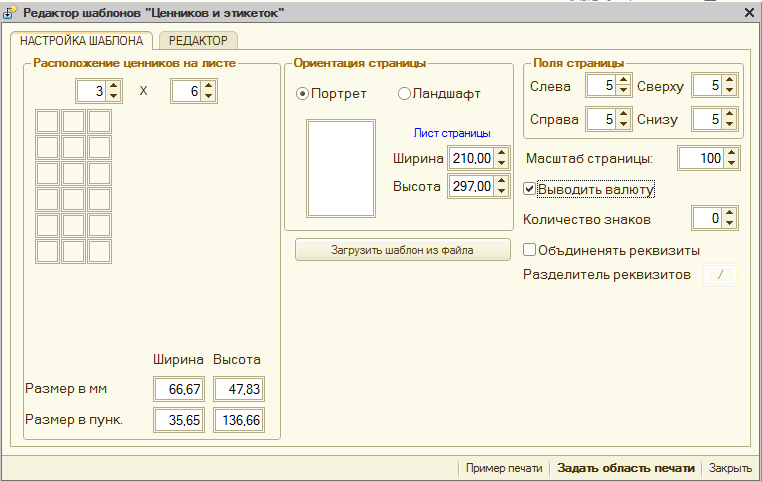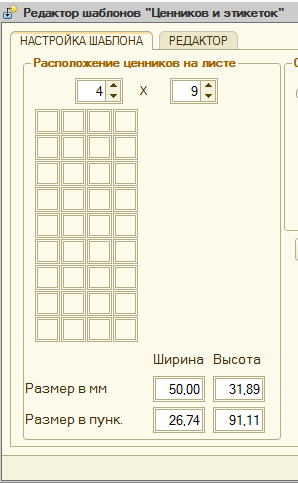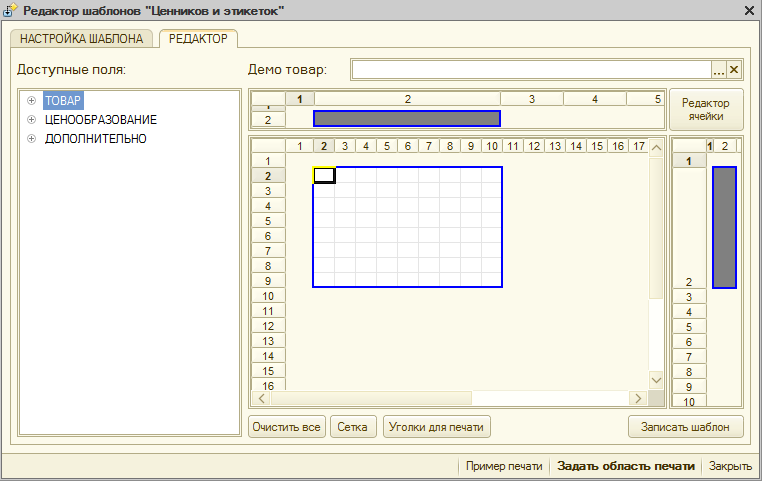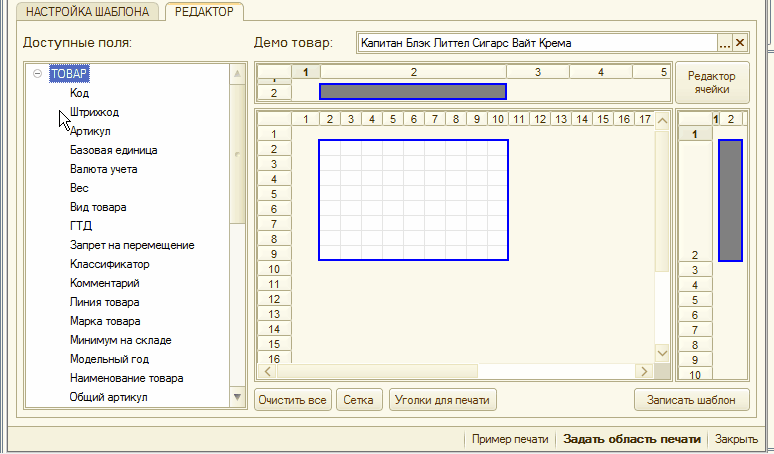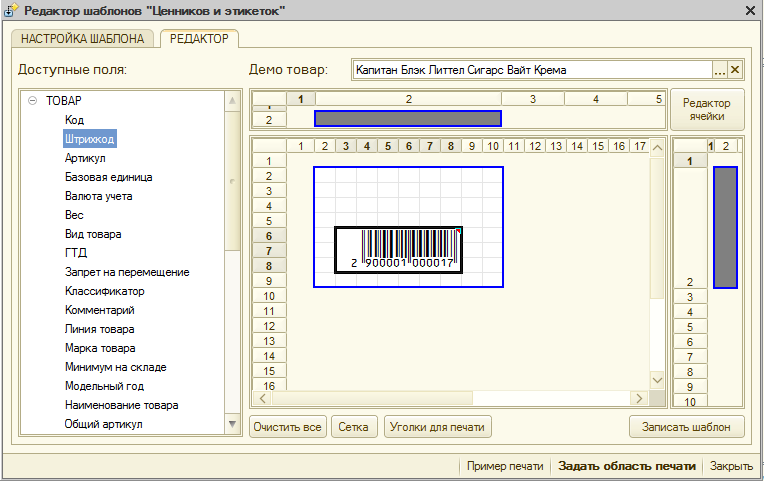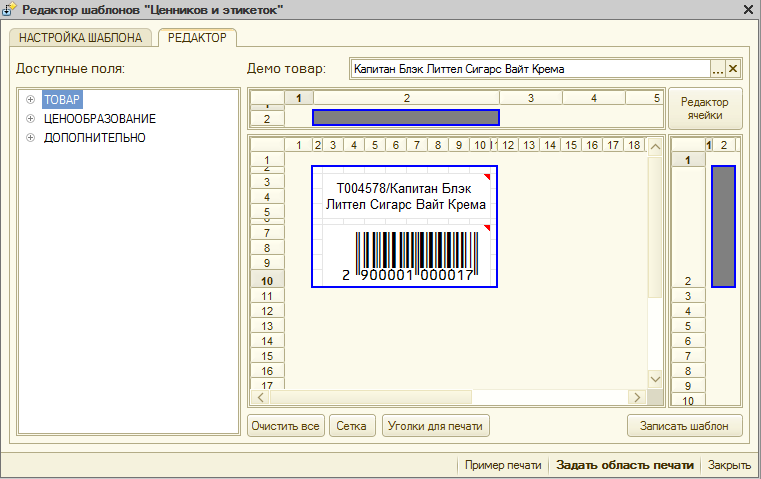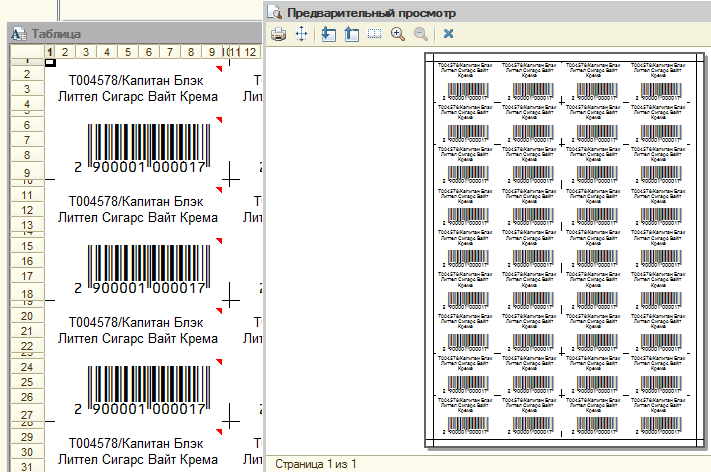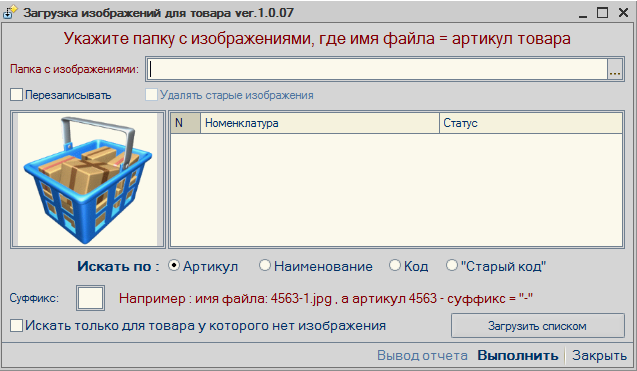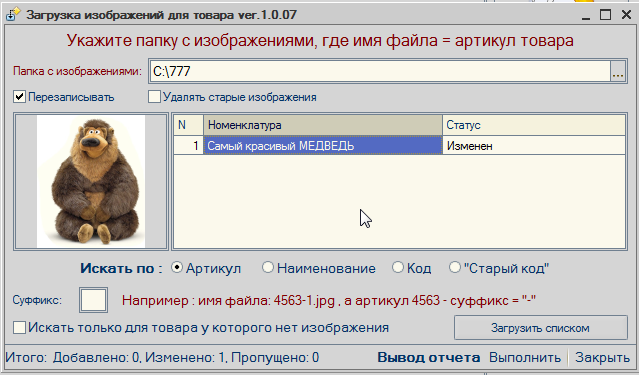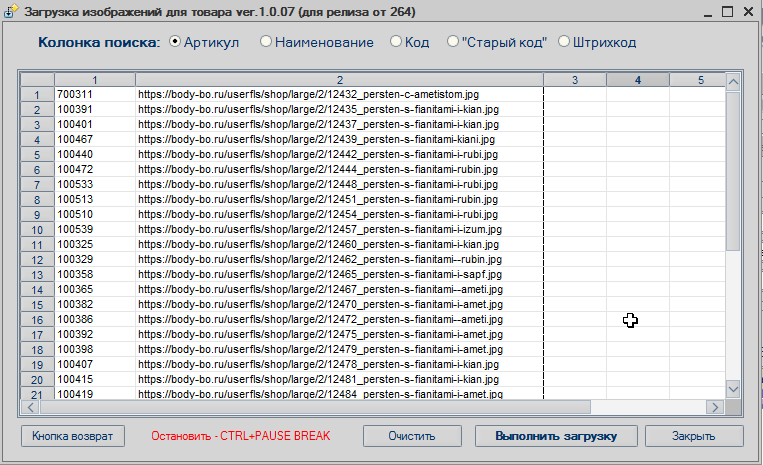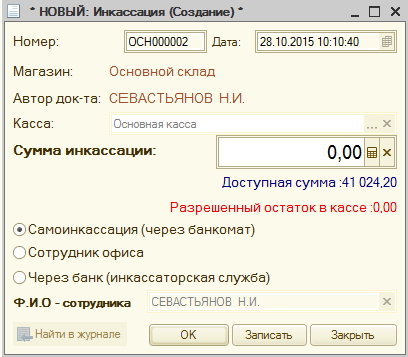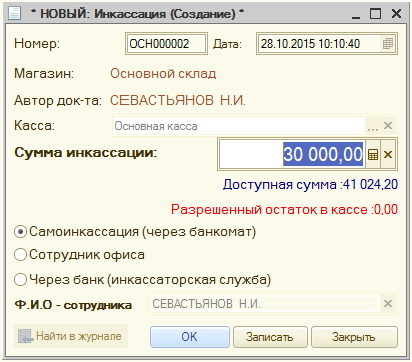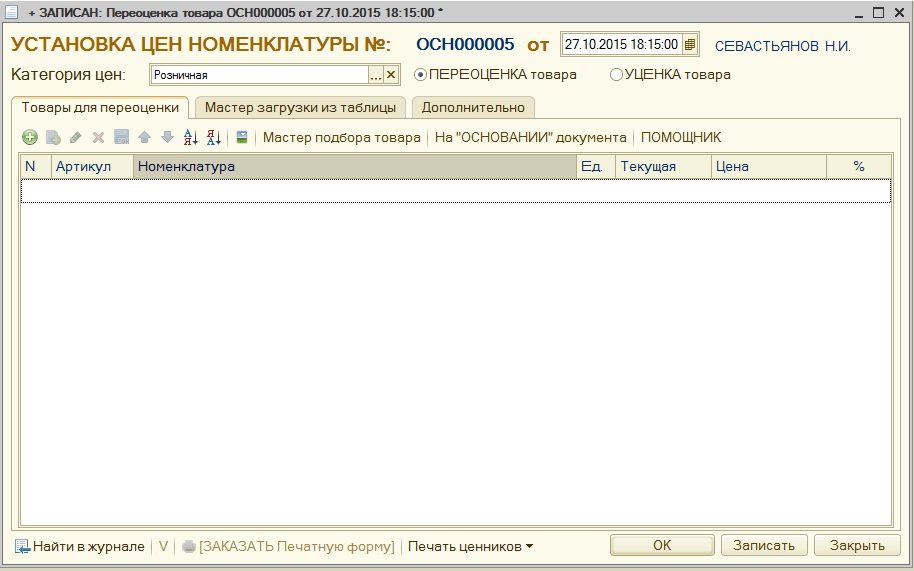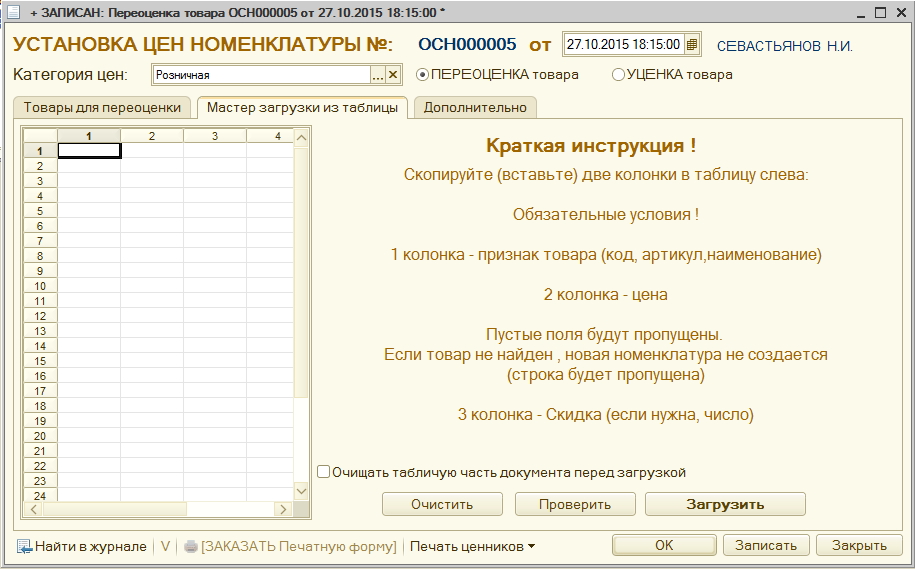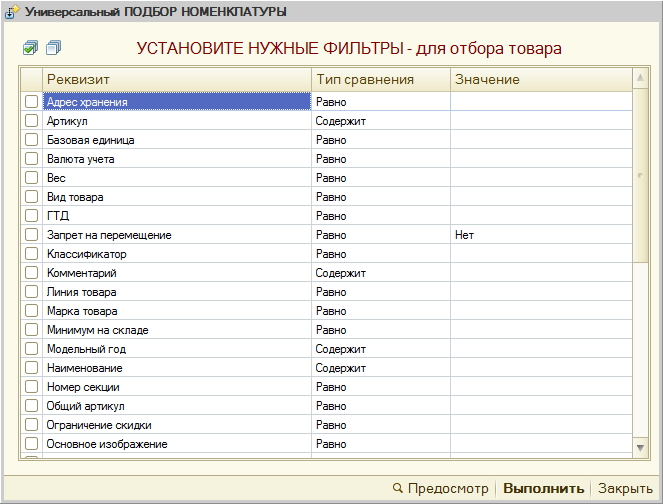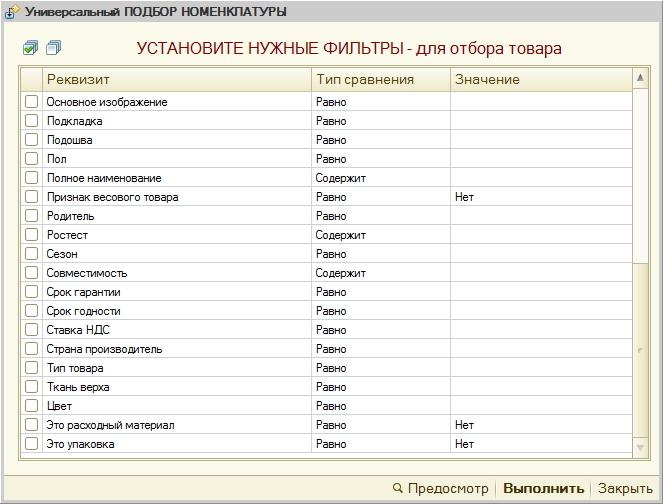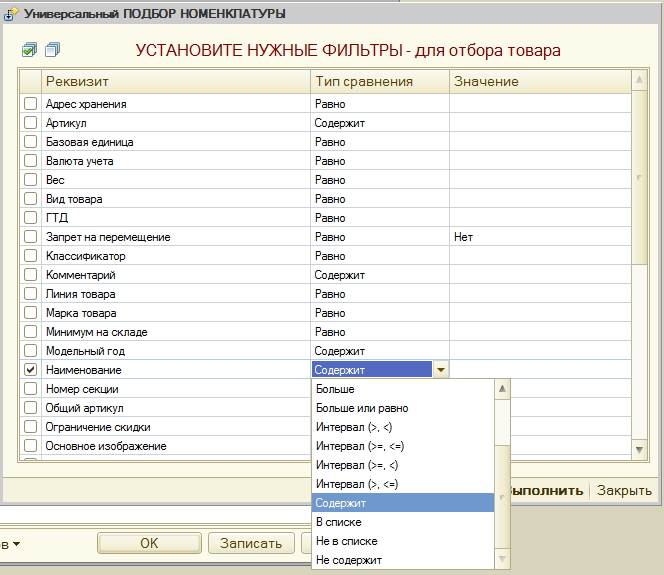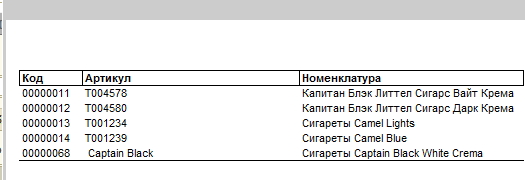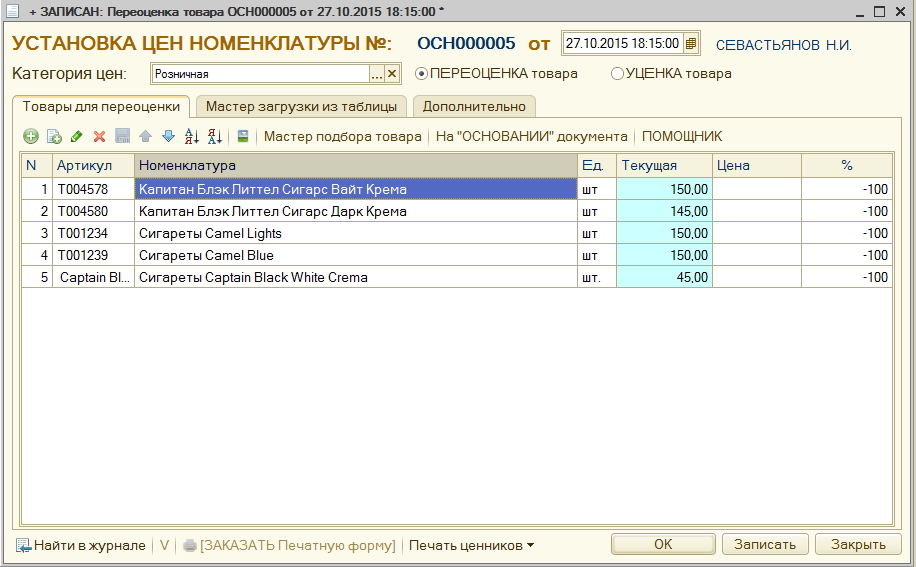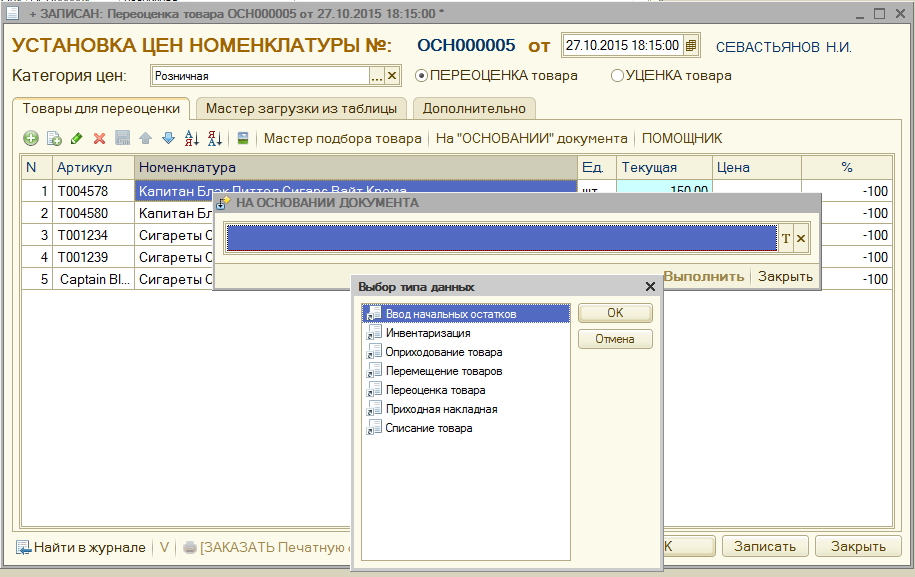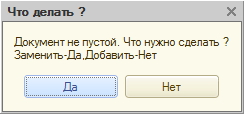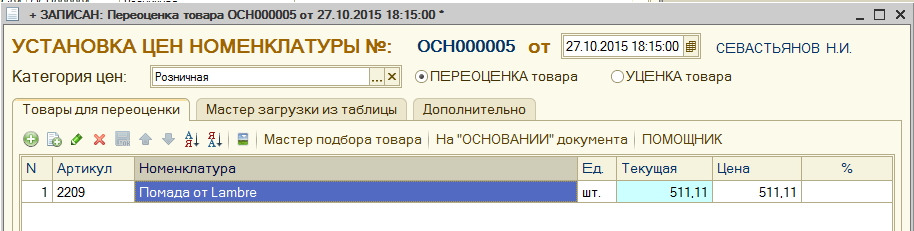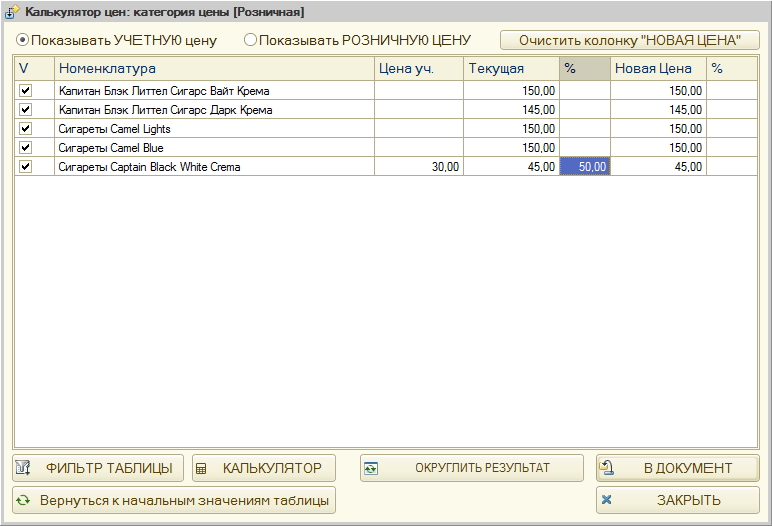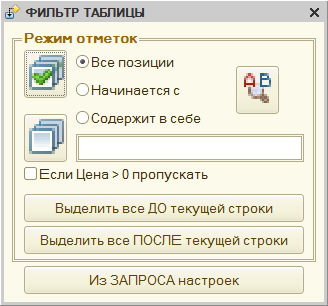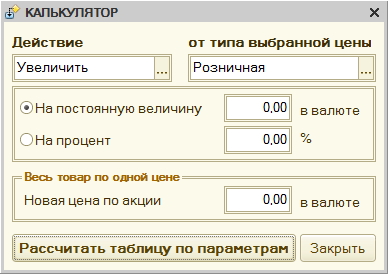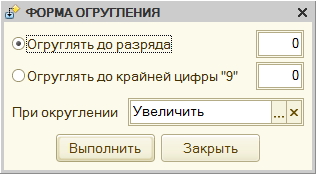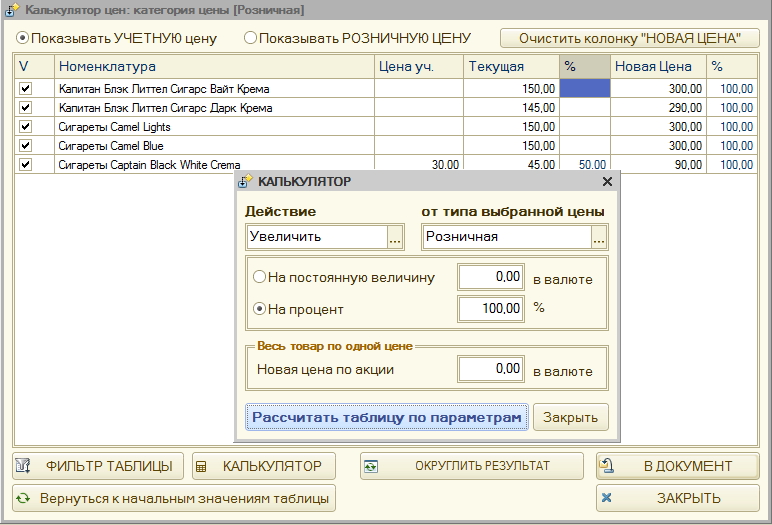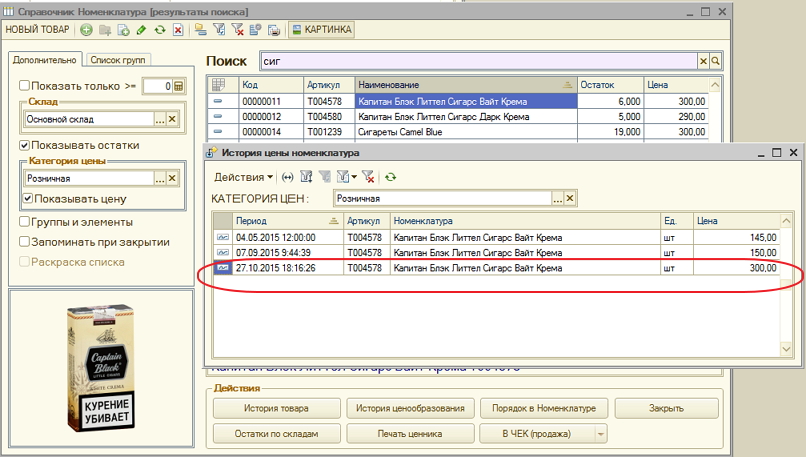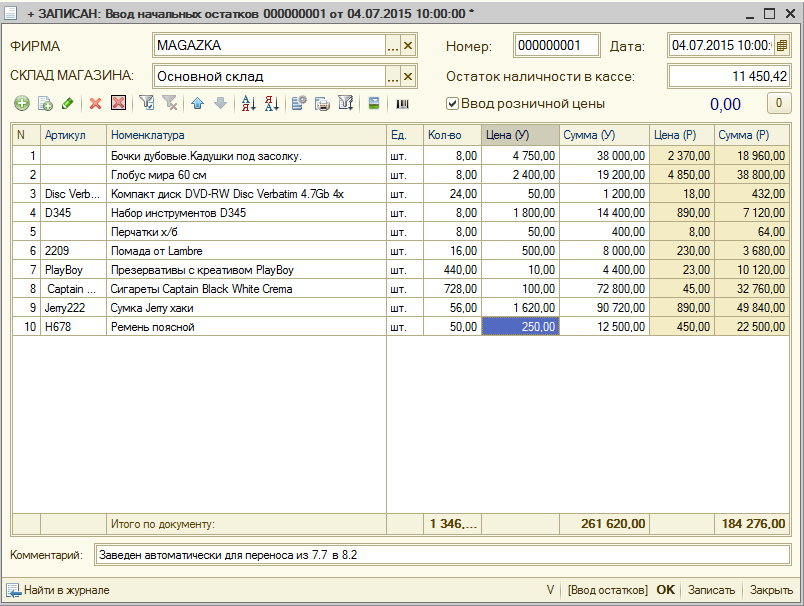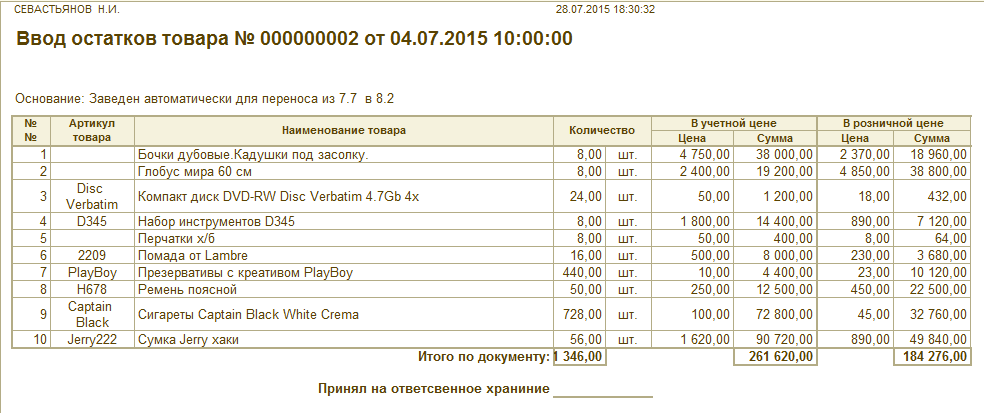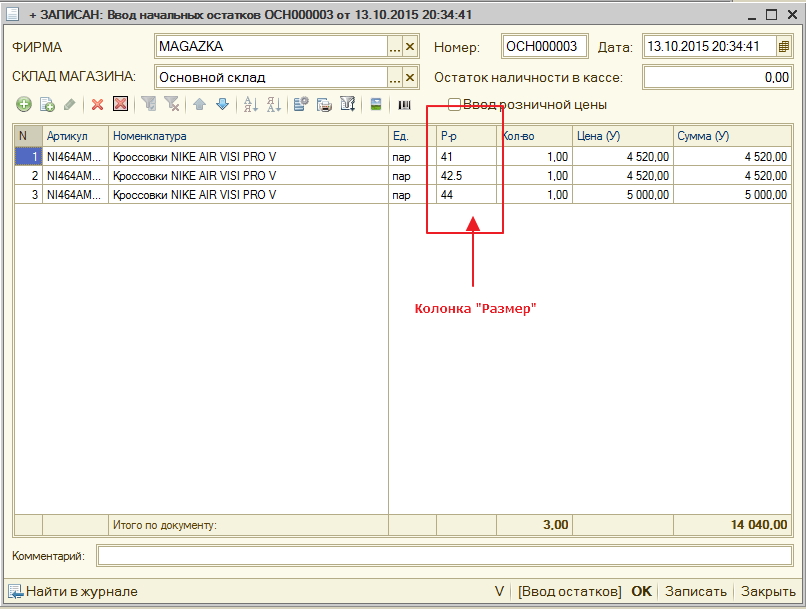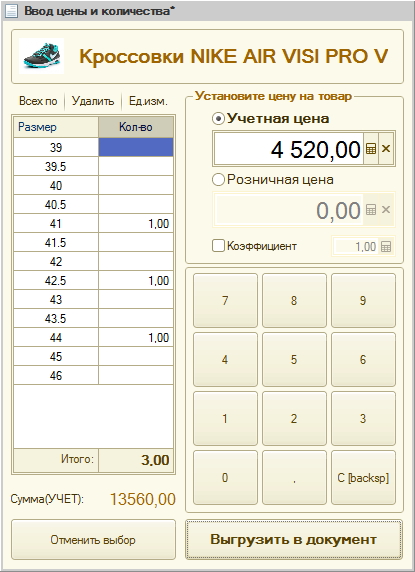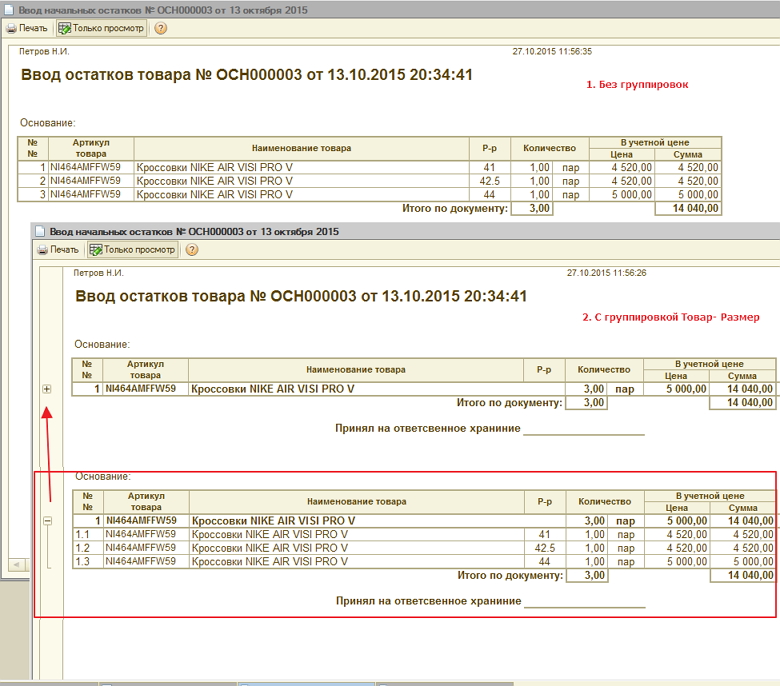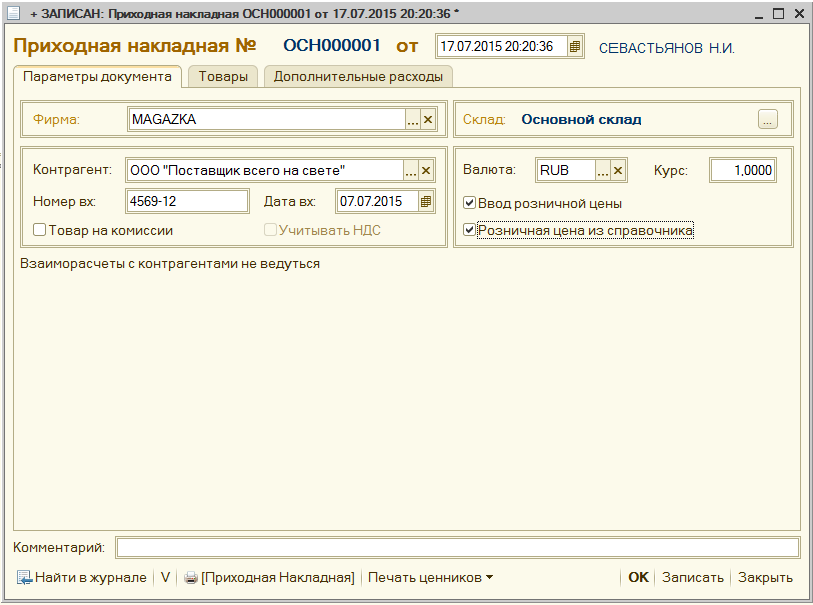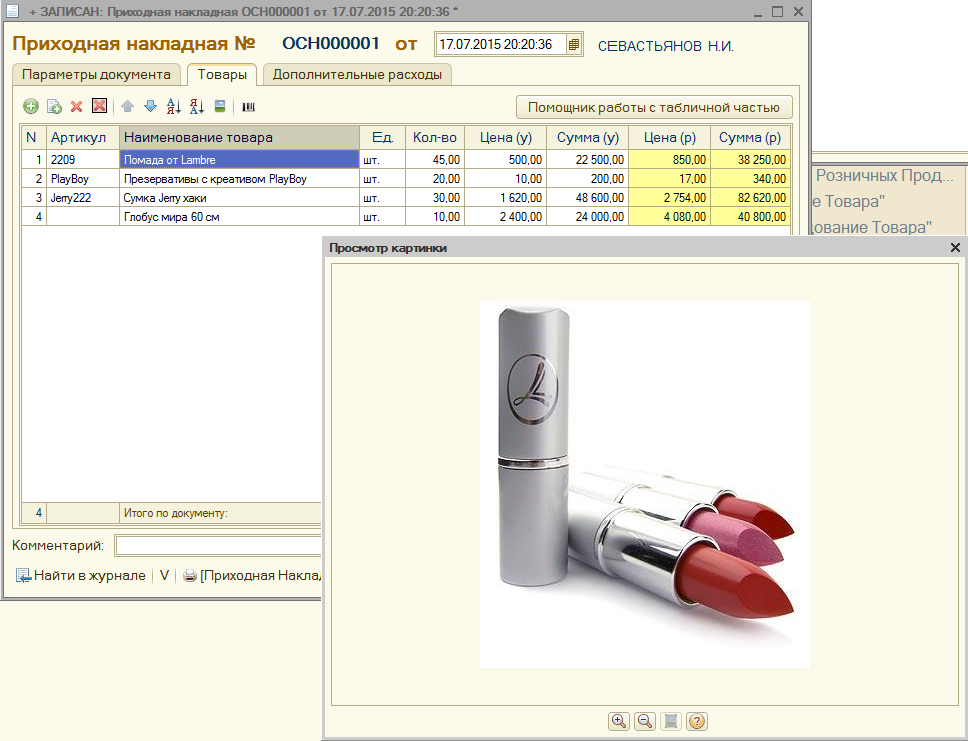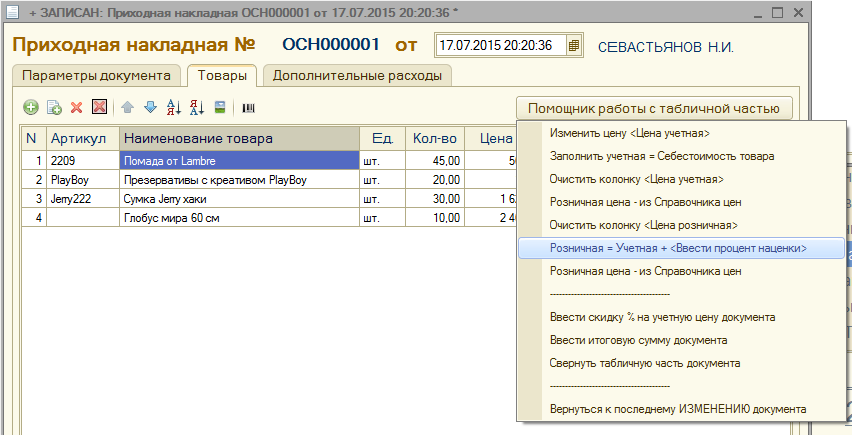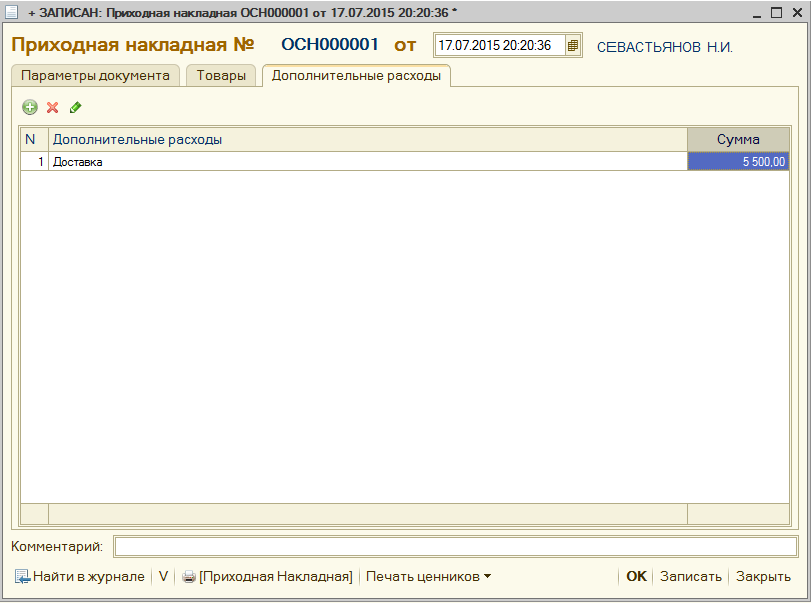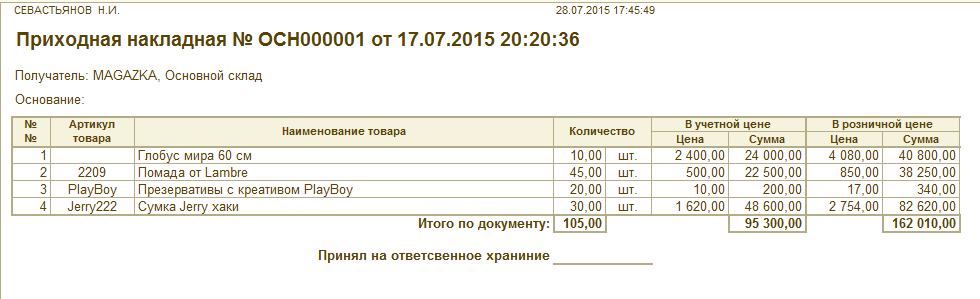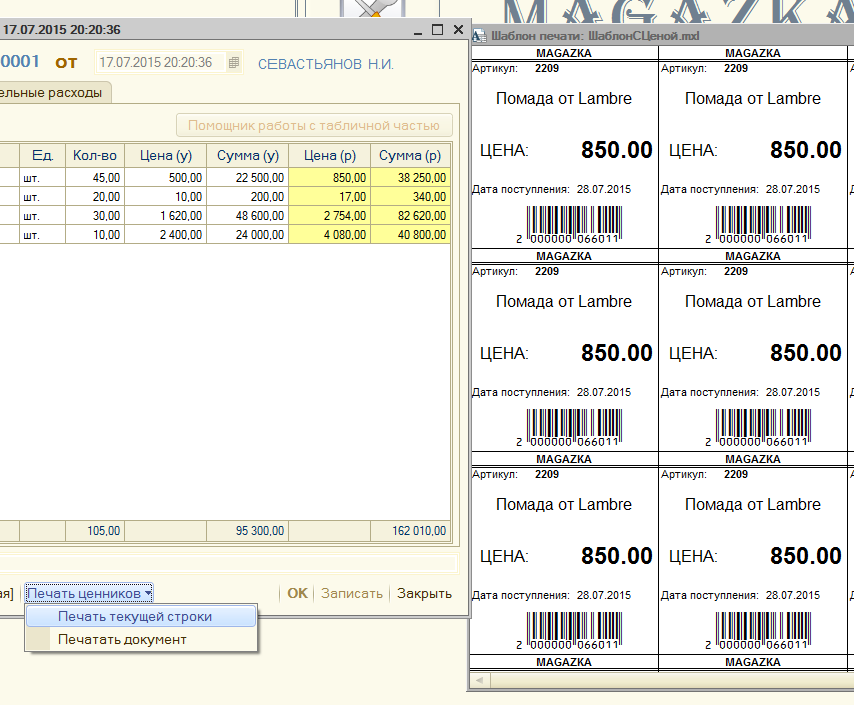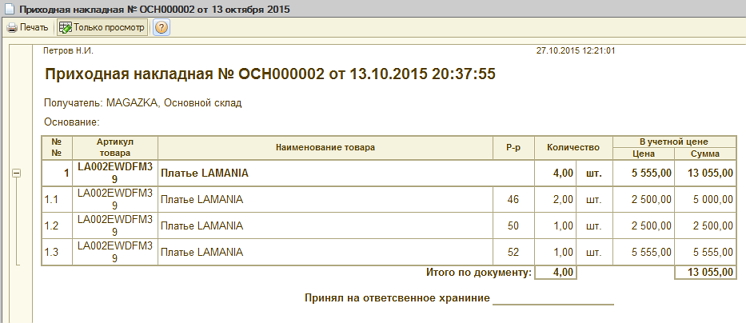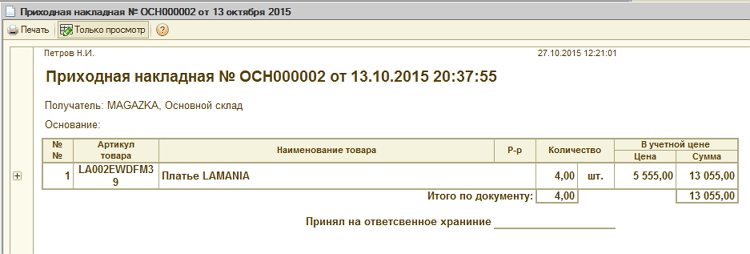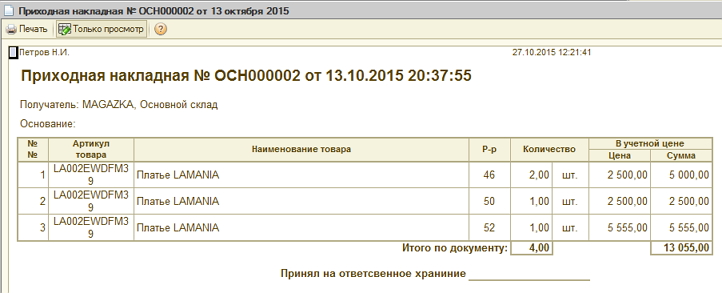Структура программы (42)
Основные объекты программы MAGAZKA - описание и руководство.
Обработка "Редактор ценников и этикеток"
Вот так выглядит - форма настройки обработки
Давайте выберем 4 на 9 - смотрим MAGAZKA автоматически определили все нужные размеры
Переходим в самый лучший и простой редактор ценников и этикетов в 1С
Доступные поля
ТОВАР
-
Код
-
Штрихкод
-
Артикул
-
Базовая единица
-
Валюта учета
-
Вес
-
Вид товара
-
ГТД
-
Запрет на перемещение
-
Классификатор
-
Комментарий
-
Линия товара
-
Марка товара
-
Минимум на складе
-
Модельный год
-
Наименование товара
-
Общий артикул
-
Ограничение скидки
-
Основное изображение
-
Подкладка
-
Подошва
-
Пол
-
Полное наименование
-
Признак весового товара
-
Родитель
-
Ростест
-
Сезон
-
Срок гарантии
-
Срок годности
-
Ставка НДС
-
Страна производитель
-
Тип товара
-
Ткань верха
-
Цвет
-
Это расходный материал
-
Это упаковка
ЦЕНООБРАЗОВАНИЕ
-
Розничная
-
Розничная (на дату)
-
Учетная
-
Учетная (на дату)
ДОПОЛНИТЕЛЬНО
-
Организация
-
Дата
-
Время
-
Автор
Обращаю внимание , что в ГРУППЕ ТОВАР - 10 реквизитов (НАЗВАНИЯ можно САМИМ ОПРЕДЕЛИТЬ так как вам нужно)
в карточке товара - Аналитика - Настройка.
ЦЕНООБРАЗОВАНИЕ - указаны будут все ТИПЫ ЦЕН из справочника КАТЕГОРИЯ ЦЕН
т.е. в одном ценнике вы можете указать ВСЕ возможные виды цен (на сегодня, или на указанную дату)
Какие РЕКВИЗИТЫ вам еще могут потребоваться - жду предложений.
Просто ПЕРЕТАСКИВАЕМ НУЖНЫЙ РЕКВИЗИТ на наш макет ценника
и сразу видим результат !!! (не ИМЯ реквизита, а именно ЗНАЧЕНИЕ реквизита) что очень удобно.
вот так это выглядит
По аналогии добавим АРТИКУЛ и НАИМЕНОВАНИЕ
(обращаю внимание, что в настройках можно указать ОБЪЕДИНЯТЬ РЕКВИЗИТЫ)
что я и сделал в одной ячейки АРТИКУЛ/НАИМЕНОВАНИЕ
Добавим "Уголков" для наглядности при печати
и посмотрим как будет выглядеть на странице
Обработка универсальная - можно сделать ЛЮБОЙ ВАРИАНТ ЦЕННИКА,ЭТИКЕТКИ, ШТРИХКОДА
- визуальный редактор , определение ширины и высоты строк и колонок
- изображение постоянное (логотип компании, подпись (рисунок с прозрачным фоном)
- изображение для каждого товара (меняется от задачи печати)
- любой реквизит из конфигурации программы
- цена (любой тип цен на выбор) текущая цена, старая цена, цена на дату, переоценка, зачеркнутая цена
- печать в цвете
- штрихкод
- любое форматирование
- результат работы можно сохранять во внешний файл и делиться с пользователями нашей программы
Обработка "Загрузка изображений для товара" ver.1.0.07
Универсальная загрузка изображений для товара из выбранной папки. Главным условием является:
имя файла = артикул товара. (например : 162-12.jpg, 45666-99.bmp, 00000001.png и.т.д)
Загрузка списком (для релиза не ниже *.0264)
Скачать внешнюю обработку : Загрузка картинок для товара (18.32 Кбайт)
Как подключить внешнюю обработку в MAGAZKA
MAGAZKA Урок № 8 Подарочные сертификаты (карты)
Справочник - Подарочные сертификаты

он предназначен для хранения баланса карты клиента и истории
открываем, по умолчанию он ПУСТОЙ
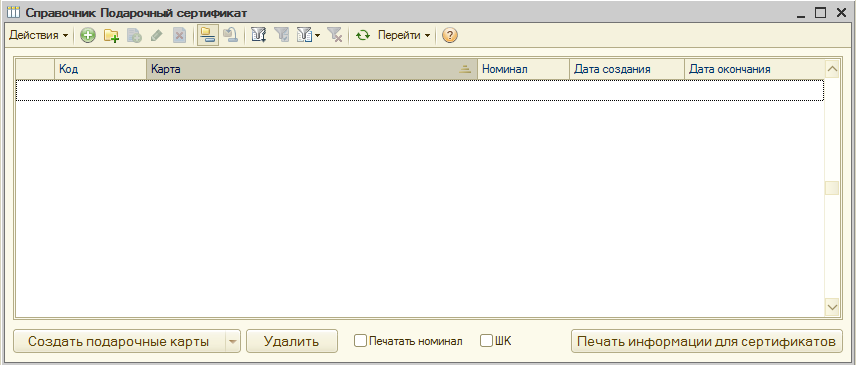
Важно ! Не нужно этот справочник путать со справочником "Номенклатура"
- элемент "Подарочный сертификат"
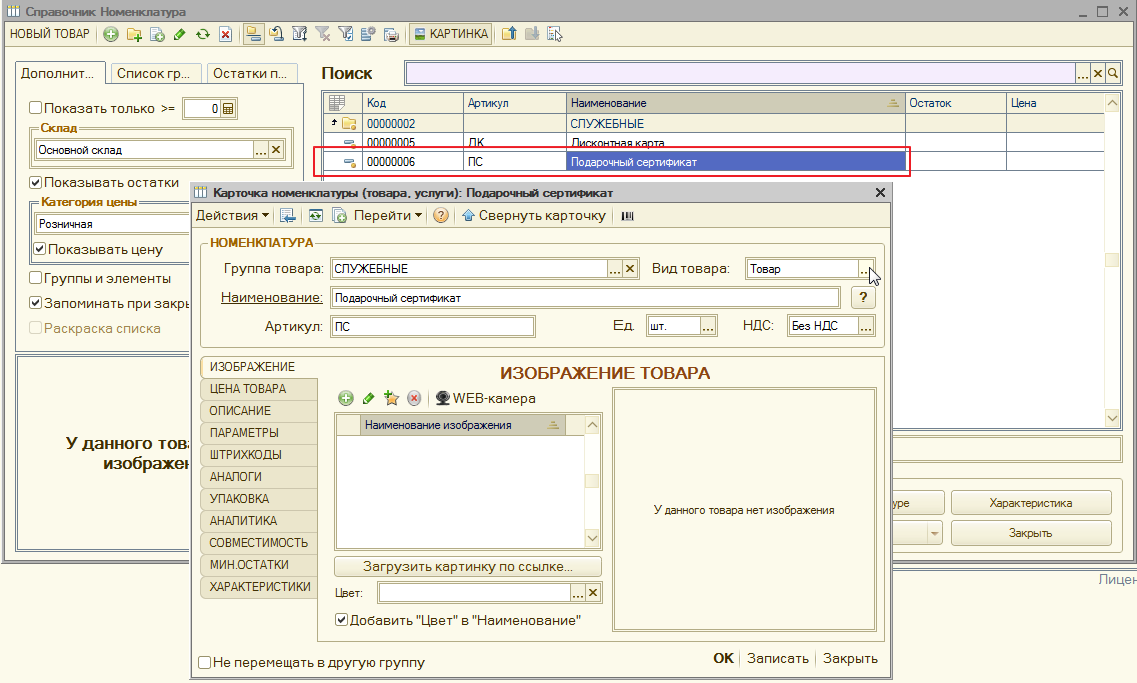
вот это элемент есть у всех - он предопределенный - для учета БЛАНКОВ подарочных сертификатов
и для пополнения баланса. Об этом подробнее чуть ниже
В справочнике "Подарочные сертификаты" нажимаем кнопку "Создать подарочные сертификаты"
программа у вас запросит баланс (т.е. сколько стоит подарочный сертификат - его номинал)
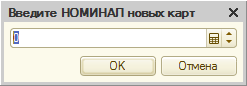
вы можете задать ЛЮБОЙ номинал (сумму) или оставить равным 0 - (это пополняемый сертификат - без лимитный)
Вернемся к нему немного позже.
Дальше программа запросит КОЛИЧЕСТВО сертификатов
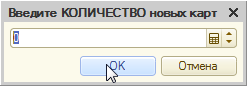
в конце будет задан вопрос - данные сертификаты ОДНОРАЗОВЫЕ или нет
ОДНОРАЗОВЫЕ - можно оплатить только ОДНУ покупку (ЧЕК) - остаток денежных средств будет перенес на бонусную карту клиента

Можно сразу распечатать вот такие бланки
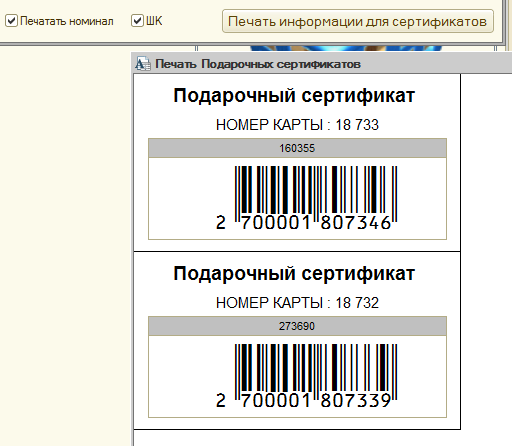
или убрать галочки и получить список для типографии
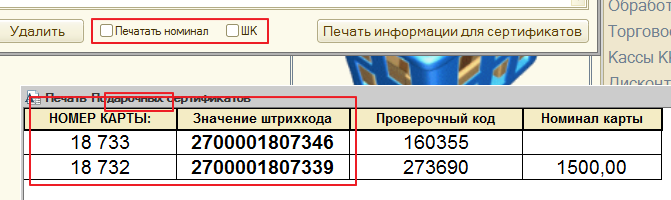
Итак . Поздравляю. Мы создали свои первые сертификаты !
Создаем Чек - добавляем товар - переходим к оплате товара
сканируем наш подарочный сертификат....и что то пошло не так
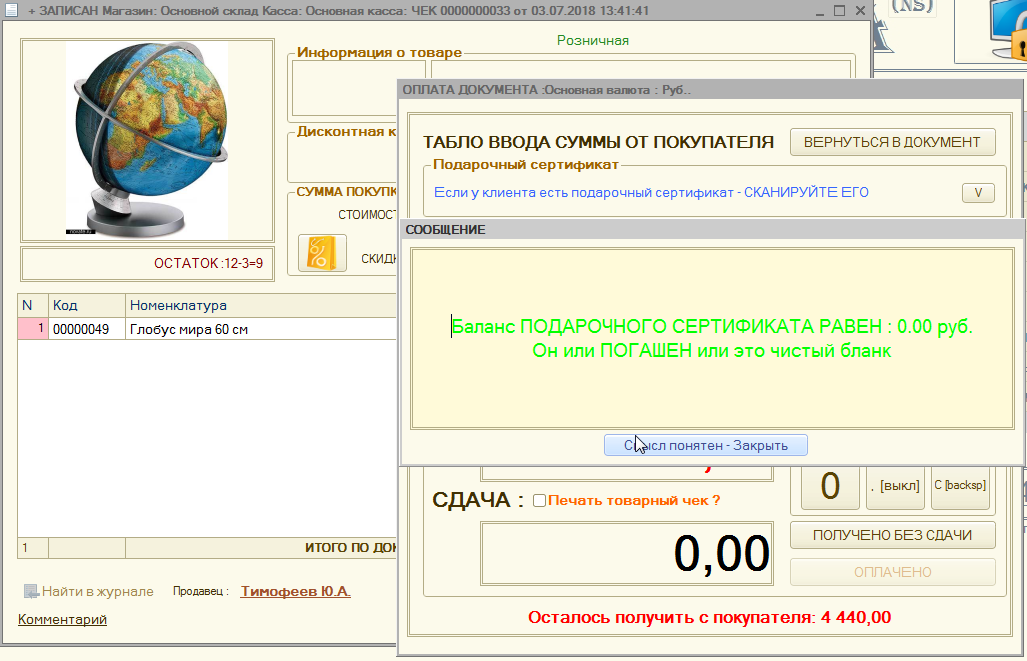
Почему ? Правильно - сначала подарочный сертификат нужно активировать.
Т.е. продать вашему покупателю за его номинальную стоимость
Открываем документ "Чек" - сканируем
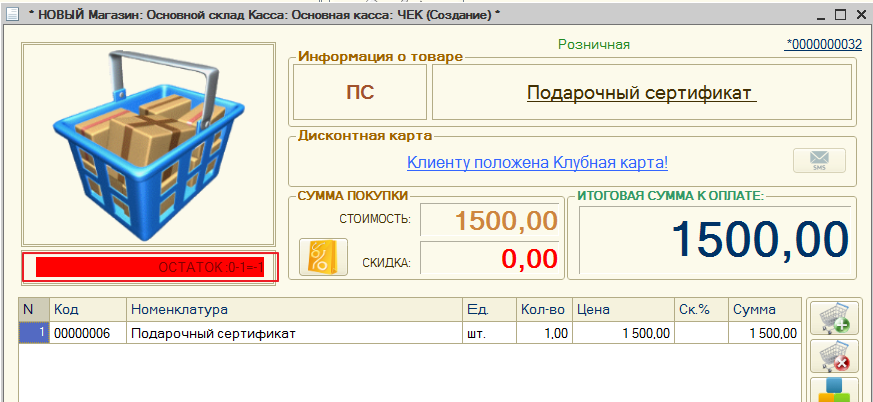
пробуем оплатить и опять ничего не выходит.
Если у вас установлен контроль "ОТРИЦАТЕЛЬНЫХ ОСТАТКОВ"
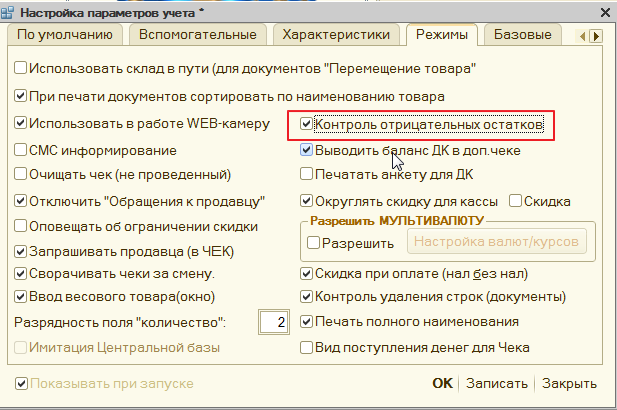
Вы получите вот такое вот сообщение:

Почему ? Да потому что у вас нет в базе бланков подарочных сертификатов
варианты решения :
1. Сделать поступление документ "Приходная накладная"
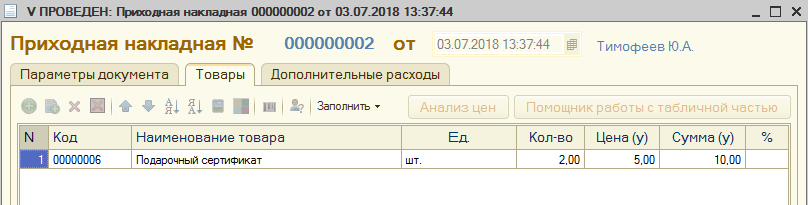
Так образом вы может учитывать бланки и знать всегда сколько их и где
2. Если вам это не нужно - открываем Справочник "Номенклатура" -Подарочный сертификат - вид товара = Услуга .Сохраняем
и переходим к оплате товара
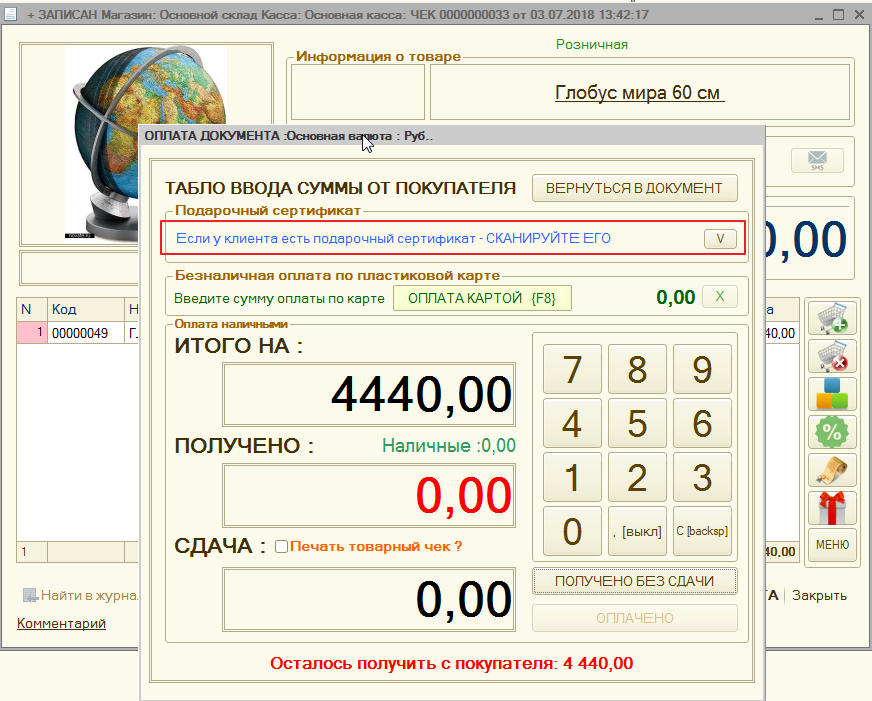
Сканируем подарочный сертификат

Можно узнать информацию о сертификате
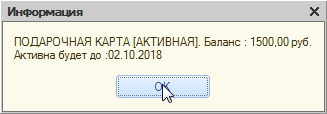
А теперь давайте активируем подарочный сертификат с лимитом =0 (безлимитный)
Также открываем документе "Чек" сканируем
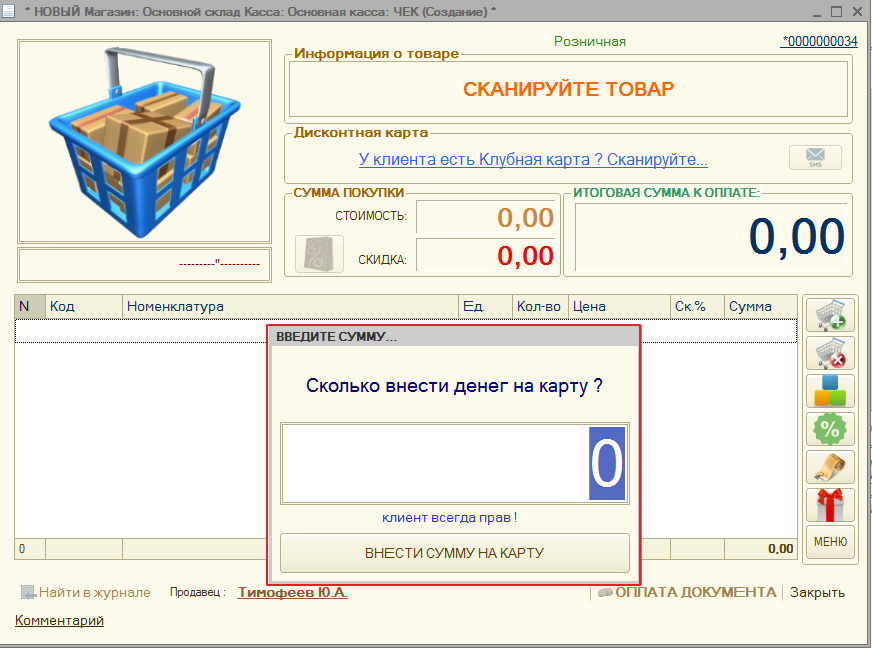
Спрашиваем у покупателя - сколько нужно положить денег на новую карту
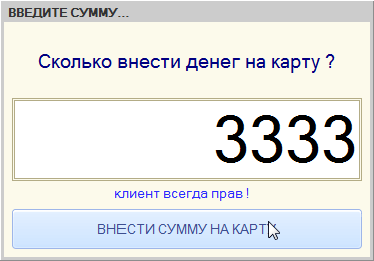
Оплачиваем , как обычный товар
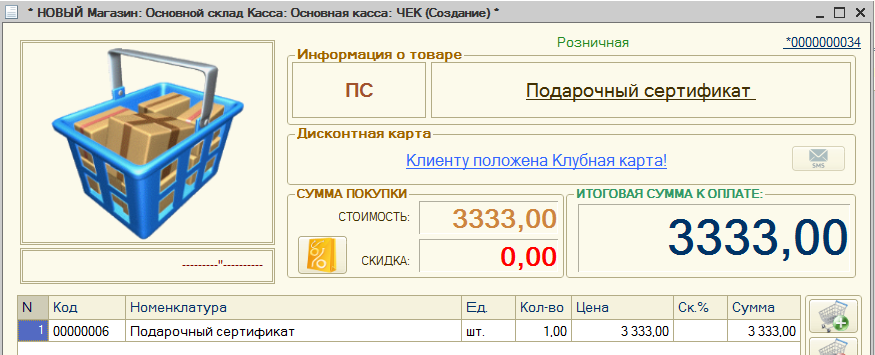
Можно одну покупку оплачивать несколькими подарочными сертификатами
можно изменить /удалить количество сертификатов
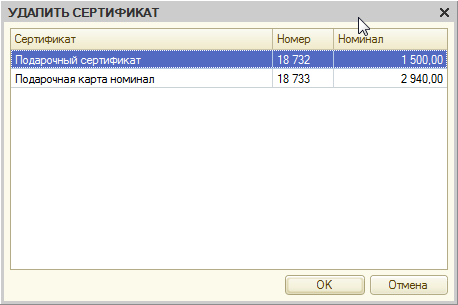
Если случайно от сканировать несколько раз один и тот же сертификат, программа поймет и не даст совершить ошибку
Обращаю внимание - на подарочные сертификаты не действуют никакие скидки !
Если активированный подарочный сертификат сканировать в документ "Чек"
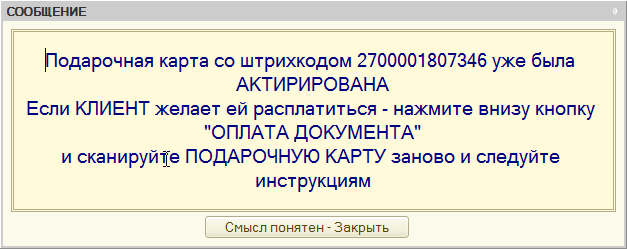
или наоборот - не активированным подарочным сертификатом попытаться оплатить покупку
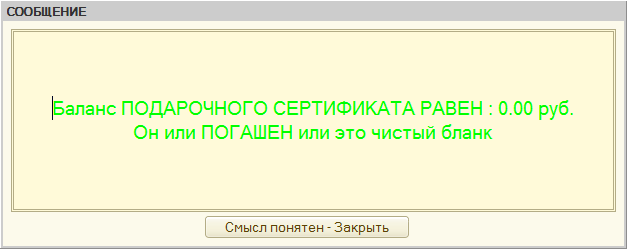
В справочнике "Подарочные сертификаты" есть кнопка настройки параметров
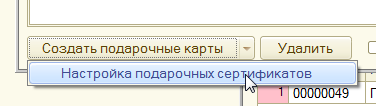
Можно указать срок действия Подарочных сертификатов
и добавить проверочный код

Что такой и для чего нужен ПРОВЕРОЧНЫЙ КОД - (многие из вас видели карточку лотереи с защитным слоем)
вот можно заказать и изготовить такие карточки
покупатель стирает защитный слой и называет код продавцу
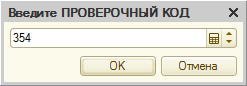
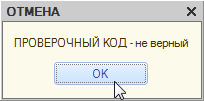
Также можно открыть карточку Подарочного сертификата
и посмотреть историю по нему

Кнопка "Восстановить подарочный сертификат" - нужно для повторного использования бланка подарочного сертификата
Сохраняет историю старого.
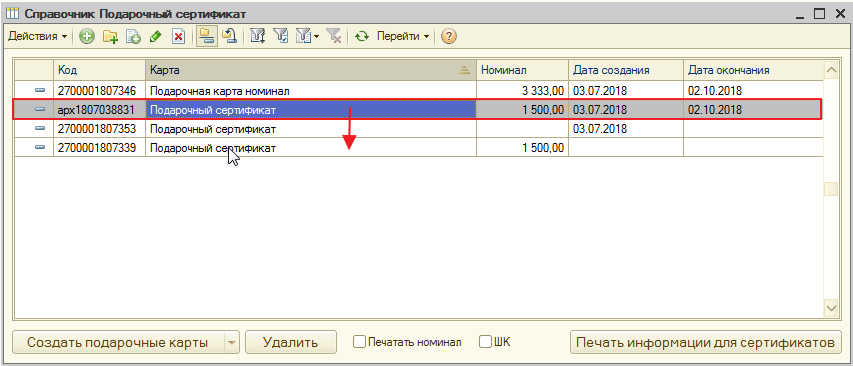
Видео урок:
Дисконтные,накопительные и бонусные карты
Автор Разработчик РазработчикДисконтные,накопительные и бонусные карты
Читайте также , как получить скидки по номеру телефона (подтверждение скидки через SMS)
Документ "Инкассация" - Главное окно - вкладка "Документы"
Документ предназначен - для "списания" наличных из кассы магазина и учета движения денежных средств
На главном окне - в разделе "Инфо за смену" , а также в отчете "Отчет по кассе (движение денежных средств)"
можно узнать текущий остаток наличных денег в отдельно взятом магазине (кассе)
Открываем НОВЫЙ документ "Инкассация"
Указана доступная сумма, можно указать разрешенный остаток в кассе (если больше то обязательная инкассация)
Предусмотрено три варианта : Само инкассация через банкомат, Сотрудник офиса, Инкассаторская служба
Например укажем : 30000 руб.
Проведем документ : и смотрим как изменилась информация.
Все учтено до копейки. И всегда можно "поднять" историю движения денежных средств
(в любом разрезе и на любую дату)
Переоценка товара (установка цен номенклатуры)
Данный документ (инструмент) предназначен для обработки товаров и установки цен на него.
Главное меню - Документы - Переоценка товара
Переоценка состоит из двух основных этапов :
- подобрать товар у которого будем менять цены
- переоценить его - быстро, качественно, удобно и понятно.
Данный документ можно заполнить несколькими различными способами :
- ручным подбором из справочника "Номенклатуры" нужных товаров (очень долго)
- про сканировать сканером нужный товар (не всегда удобно)
- на дополнительной закладке "Мастер загрузки из таблицы"
- заполнить таблицу (вручную или скопировать из EXCEL) и быстро заполнить.
- УНИВЕРСАЛЬНЫЙ ФИЛЬТР: - по кнопке "Мастер подбора товара" откроется вот такое вот окно
если прокрутить вниз - то еще и там есть поля
что это такое ???? это очень удобный инструмент - для фильтрации вашего товара
Давайте рассмотрим на примере: допустим мы хотим переоценить весь товар у которого
наименование содержит "сиг" (т.е нам нужны все сигареты, сигарилы и.т.д)
настраиваем фильтр
по кнопке "Просмотр" видим предварительный результат
по кнопке "Выполнить" загружаем в документ"
- также документ можно заполнить на основании документа
- ввод начальных остатков
- инвентаризация
- оприходование товара
- перемещение товара
- переоценка товара
- приходная накладная
- списание товара
что это значит ? Это значит , что выбрав любой документ из списка "весь" товар из документа источник
перегрузиться в наш новый документ "Переоценка товара"
выбираем документ "Приходная накладная"
если документ не пустой -выйдет предупреждение
документ заполнен на основании документа.
вернемся к первому примеру : где мы выбрали все сигареты
по кнопке "Фильтр таблицы" можно выборочно (галочки в левом столбце) отметить товар для групповых действий
когда это нужно : например на часть товара будет наценка : +15% на другую 50% (ну вы поняли)
по кнопке "Калькулятор" думаю все понятно - увеличиваем/уменьшаем на % или на постоянную величину
по кнопке "Округлить результат" можно сделать полученные цены "красивыми"
давайте увеличим текущую цену в два раз - два нажатия клавиши и в документ. Все
проводим документ "Переоценка" и в карточке товара - можно увидеть результат наших действий
Можно (и нужно) изменять не только РОЗНИЧНУЮ цену (цена продажи по умолчанию)
Можно добавить сколько угодно типов цен (в справочнике "Типы цен номенклатуры"
например создадим "Цена выходного дня"
загружаем весь товар - и увеличиваем на 10% от розничной цены. записываем. Проводим.
Распечатываем комплект "праздничных" ценников и продаем :)
Документ "ЧЕК (Розничная продажа)" - Главное окно - вкладка "Документы"

Документ предназначен - для продажи товара, услуг розничному покупателю, а также регистрации дисконтный, бонусных карт
и подарочных сертификатов. Списывает (уменьшает товар на складе) , увеличивает выручку (наличные в кассе)
Оглавление :
Открытие документа (создание нового)
- выбор продавца
- настройка видимых колонок документа
Ввод товара
- вручную (подбор из справочника "Номенклатура"
- в автоматическом режиме при помощи сканера
- запрос на ввод "Количество" или "произвольной" цены на товар
- сопутствующий ассортимент для товара
- наборы товаров
"Быстрые" товары
Работа с дисконтными (бонусными) картами
- подтверждение скидки (по ДК) при помощи СМС
Работа с подарочными сертификатами
Дополнительные скидки
- скидка часа
- скидка на товар
- скидка на документ
- товар с запретом скидки "заморожена" цена
- ограничение скидки (общей) на сумму покупки
Рекламные акции (Работа с подарками))
Продажа товара в "рассрочку"
Оплата документа
- накопленными бонусами
- подарочным сертификатом
- оплата банковской картой
- наличными
- сдача
Печать чека , товарного чека, гарантийного талона и любой другой информации
Журнал документов чек
Открытие документа (создание нового)
Документ "Чек" можно открыть различными способами:
- На Главном окне - вкладка "Документы" - "Чек (розничная продажа)
- настроить БЫСТРЫЕ КЛАВИШИ, назначив для документа "ЧЕК" любую цифровую клавишу
- в справочнике "Полномочия пользователя" поставить галочку "Новый чек по закрытию чека"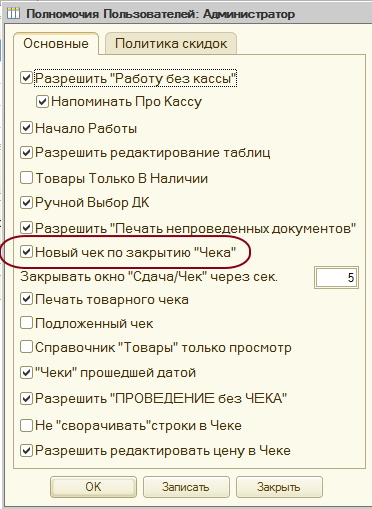
В MAGAZKA ведется учет личных продаж продавцов. (для начисления бонусов при расчете зарплаты сотрудникам)
Если в смене (в магазине) работает один сотрудник (или сканируя на главном окне бейдж (штрихкод сотрудника)
программа явно знает кто АВТОР документа (продажи) иначе появиться запрос "Выберите продавца"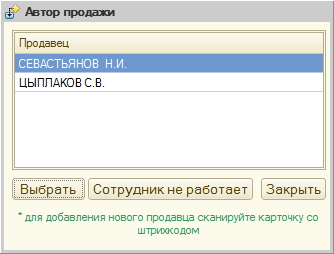
Откроется форма нового документа "ЧЕК"

в открытой уже форме , тоже можно изменить продавца - для этого нужно нажать ФИО продавца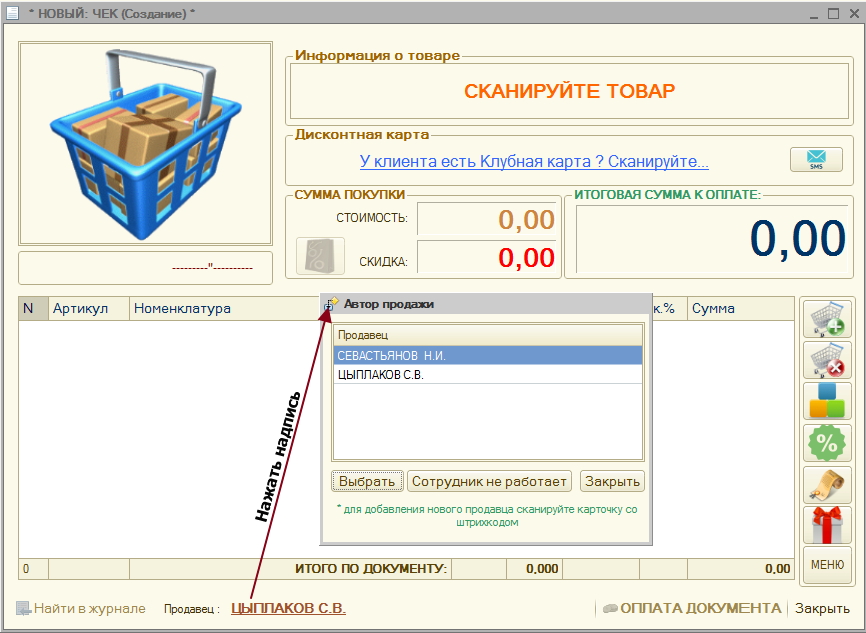
Форма документа "ЧЕК" в MAGAZKA и MAGAZKA (NS) отличаются одной колонкой "РАЗМЕР"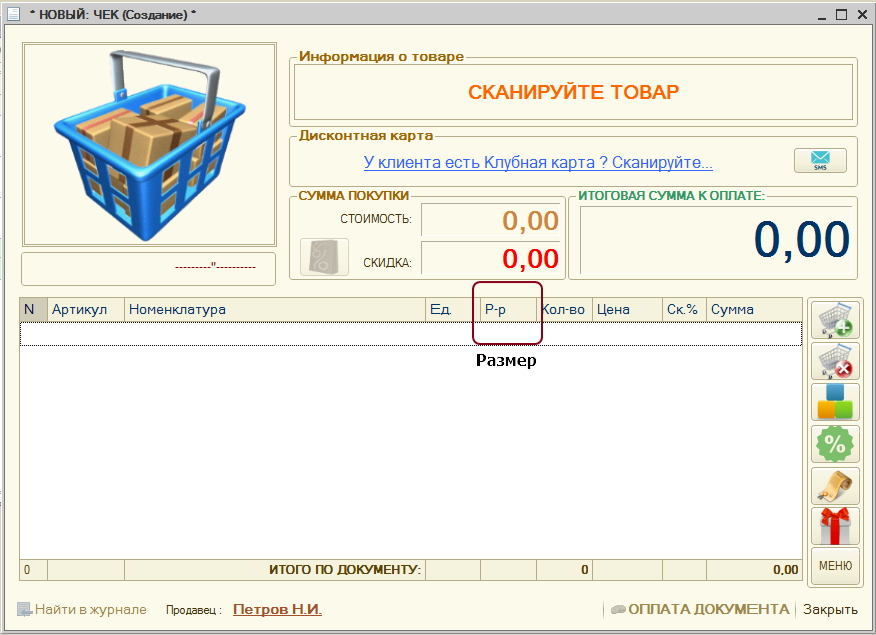
так же в любой форме документа можно добавить /скрыть АРТИКУЛ, КОД товара и дополнительно выбрать
одну колонку ЛЮБОГО реквизита (свойства товара)
Для этого в обработке "Настройка торгового учета" вкладка "Вспомогательные" указываем нужные параметры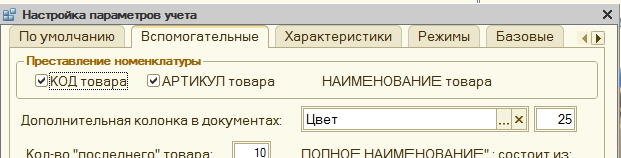
Как будет выглядеть форма на нашем примере: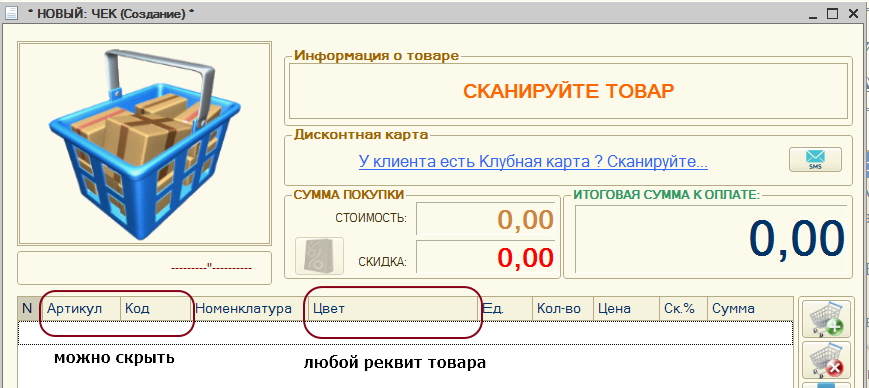
Товар (услугу) можно добавить ручным подбором из справочника "Номенклатура", нажимаем кнопку и выбираем товар

или что наиболее правильно - сканировать штрихкод товара - и табличная часть заполниться автоматически
(нажимать НИЧЕГО дополнительно не нужно)
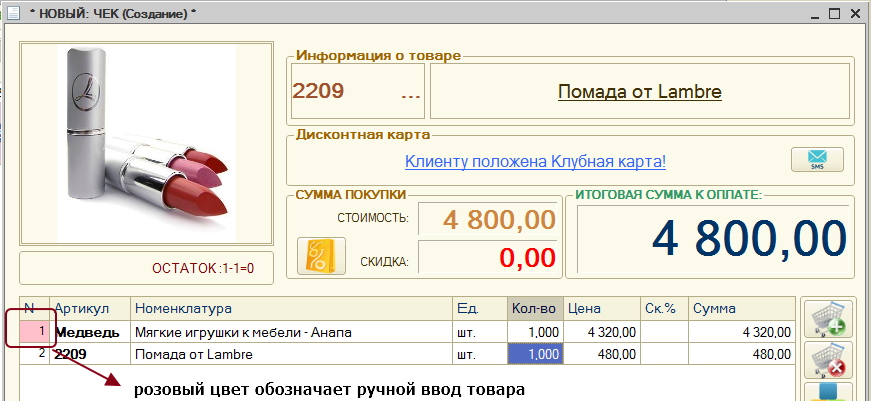
Или можно ввести штрихкод в ручную (или по кнопке Меню выбрать данный пункт) или клавиши ALT+S
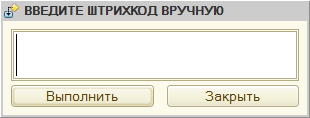
Количество (что при подборе , что при сканировании по умолчанию равно 1) можно настроить , чтобы программа запрашивала указать число.
Цена продажи по умолчанию заполняется из справочника "Цен" по установленному типу цен (по умолчанию "розничная цена")
если в карточке товара поставить галочку "Запрашивать цену в документ "Чек"
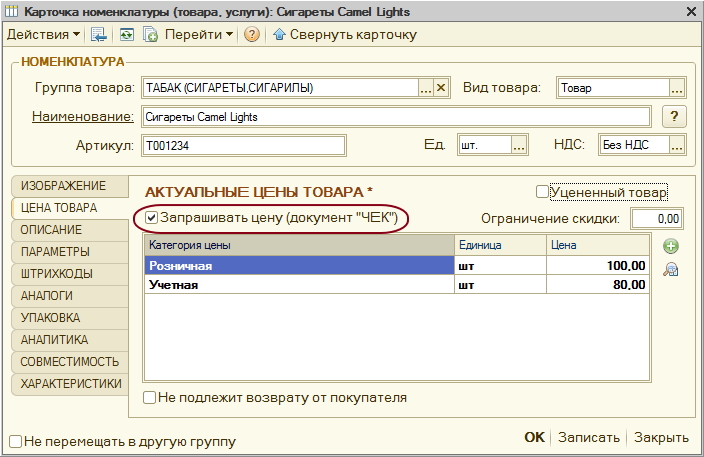
тогда будет появляться доп. окно
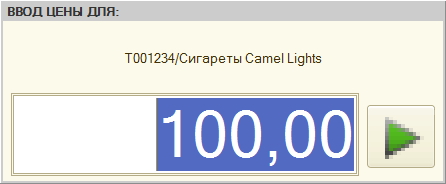
где можно указать произвольную цену товара.
Очень часто для товара идет сопутствующий товар : например : упаковка, пакет. Или например : для обуви - средства по уходу.
нужно напомнить продавцу о такой возможности. Для этого в карточке товара добавим:
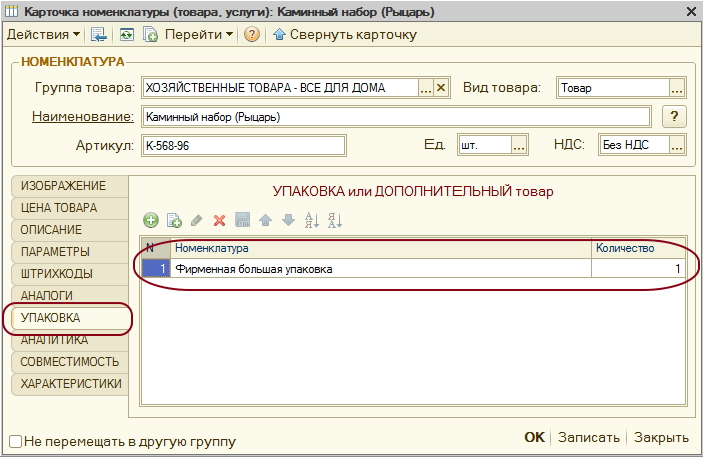
Добавим данный товар в "ЧЕК"
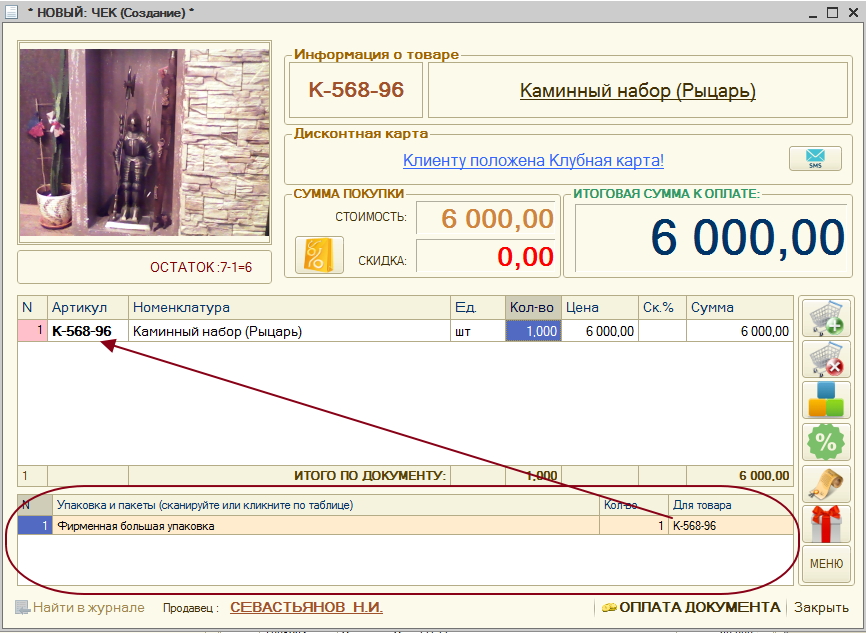
видим , что в низу появилась дополнительная таблица
Внимание ! в этой таблице РЕКОМЕНДУЕМЫЙ товар к продаже и он еще не входит в документ "ЧЕК",
чтобы добавить нужно кликнуть на позиции в нижней таблице
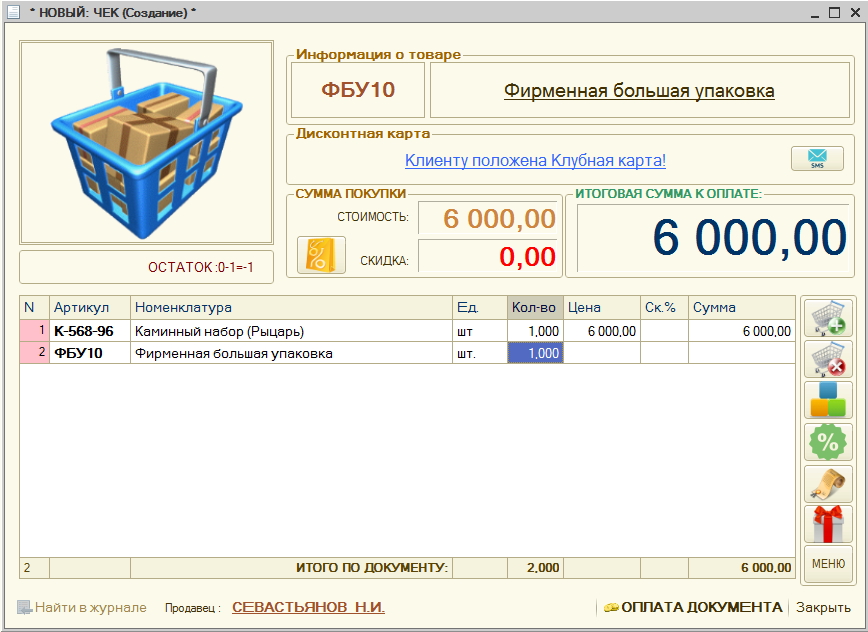
Если продавец ничего не выбрал из нижней таблице , тогда при переходе к оплате документа,
появиться напоминание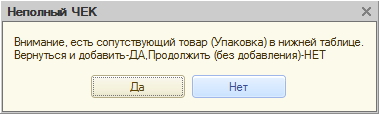
Можно создавать НАБОРЫ товаров - т.е при покупке НАБОРА некоторые товары входящие в состав набора со скидкой
например : если покупать по отдельности - одна цена, а в наборе будет скидка (а может и не будет )
для этого в карточке товара - создадим НАБОР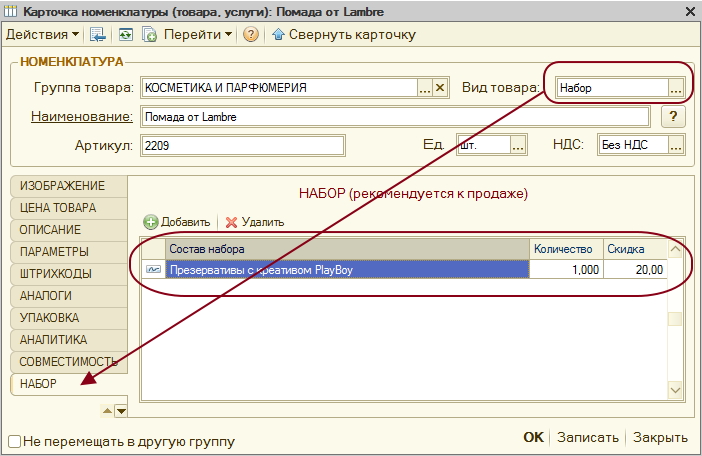
При добавлении этого товара, появиться диалог :
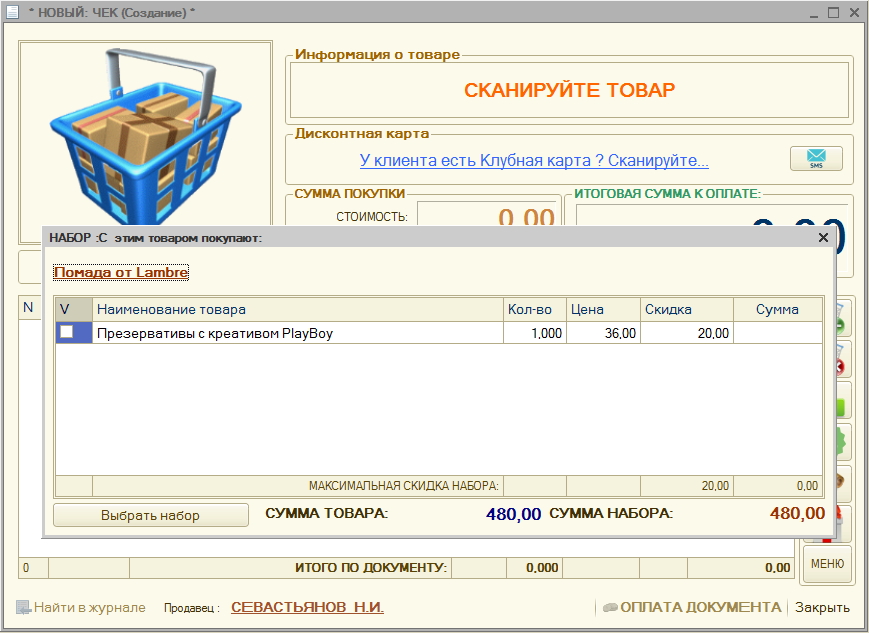
можно выбрать НАБОР , но можно и отказаться тогда это будет только ОДИН товар.
В нашем примере отметим галочку и нажмем кнопку "Выбрать набор"
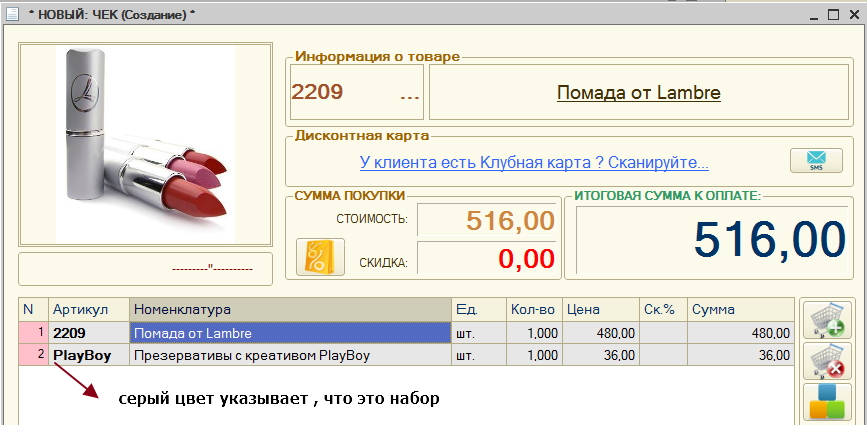
при удалении любого товара из НАБОРА - удалиться весь НАБОР
Также часто в магазине (вся касса обклеена штрихкодами пакетов, упаковок) используется часто продаваемый сопутствующий товар
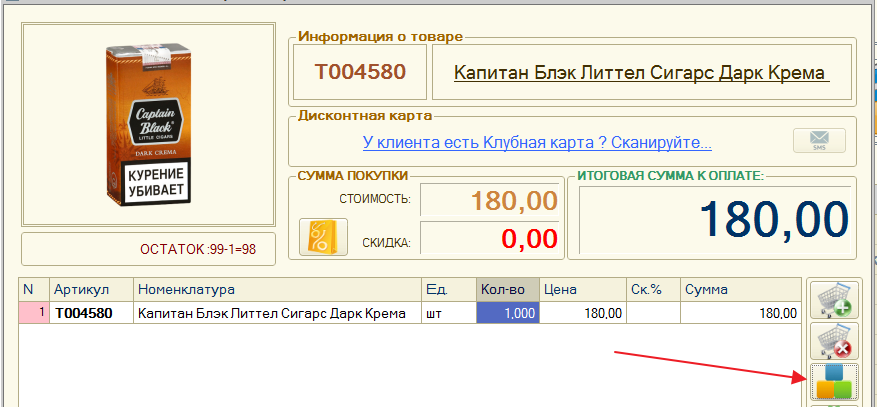
Списком - табличная часть для выбора
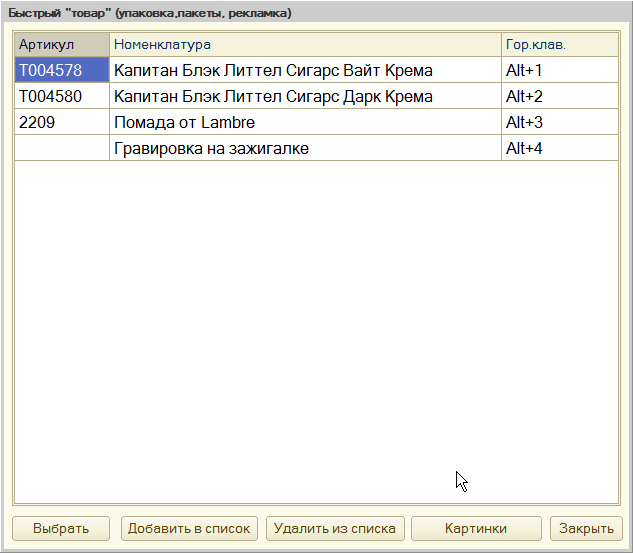
Мини - картинки - для выбора товара
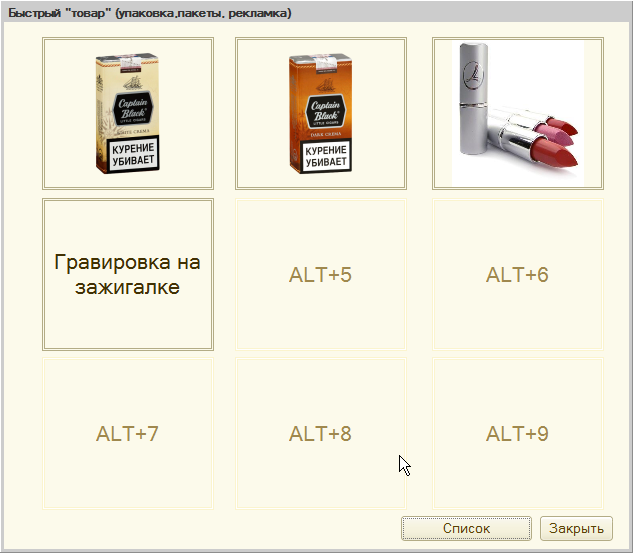
можно добавить до 10 "быстрых товаров" - потом выбирать их по кнопке или нажать клавишу ALT+ цифровую клавишу
Работа с дисконтными (бонусными) картами
При создании нового документа "Чек" в шапке документа надпись :
"У клиента есть дисконтная карта ? Сканируйте...."
Если в настройках полномочий пользователя - установлено разрешение на ручной выбор дисконтной карты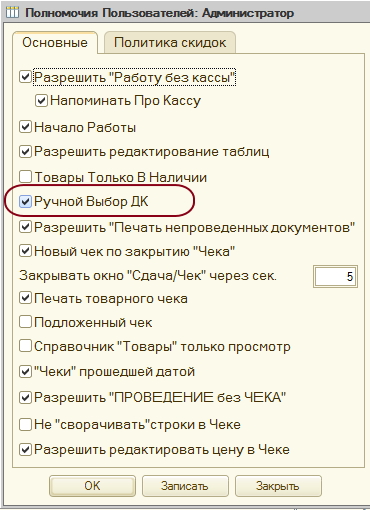
тогда можно кликнуть по надписи и найти (по фамилии или телефону) нужную карту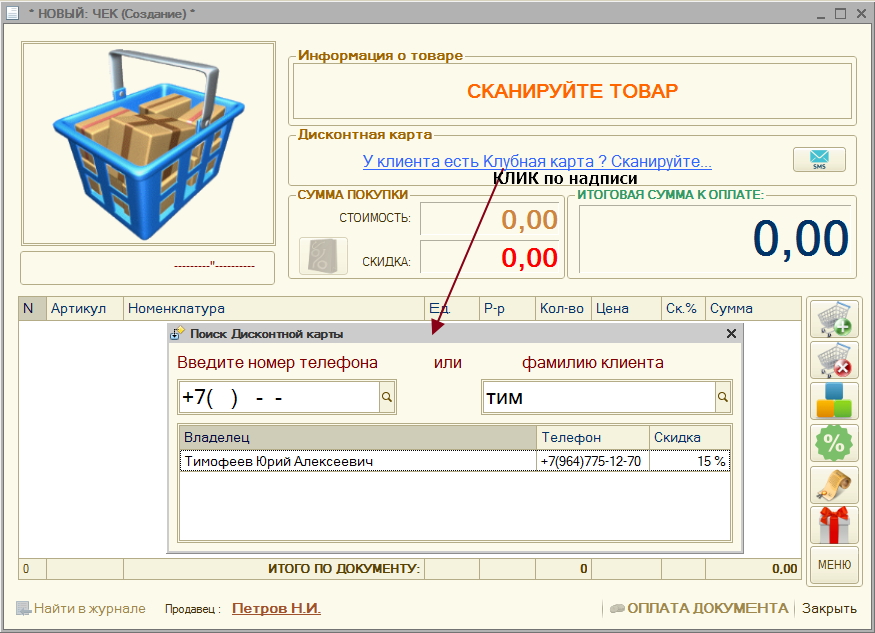
или сканировать штрихкод дисконтной карты - появится надпись с информацией о ДК
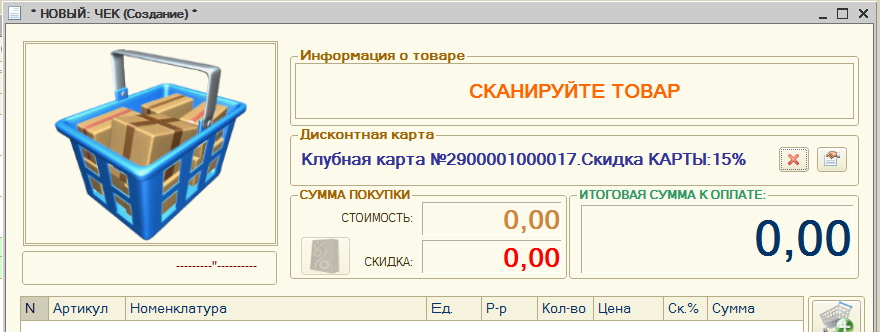
Карта может быть ДИСКОНТНОЙ (постоянная скидка или накопительная) или БОНУСНАЯ
Информация о ДИСКОНТНОЙ карте
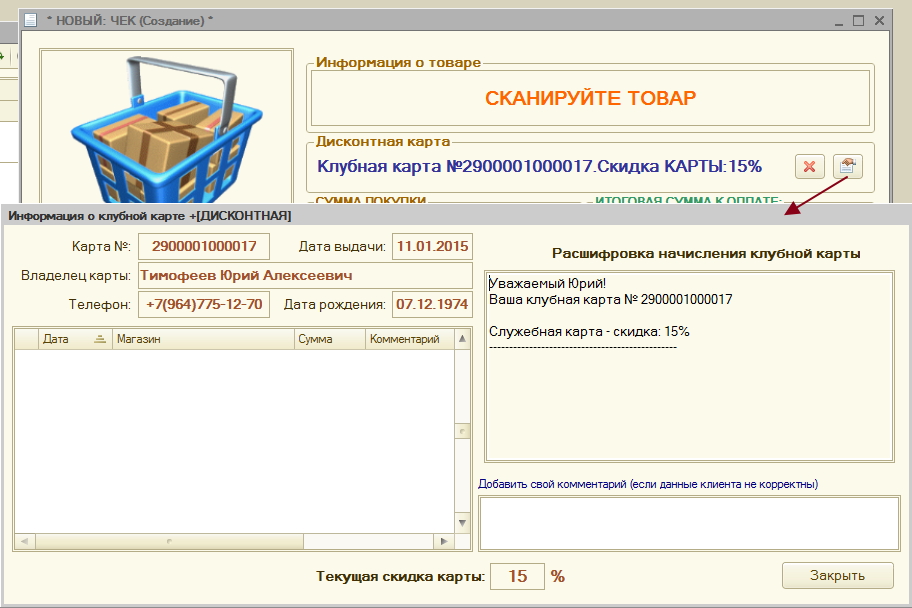
Информация о БОНУСНОЙ карте
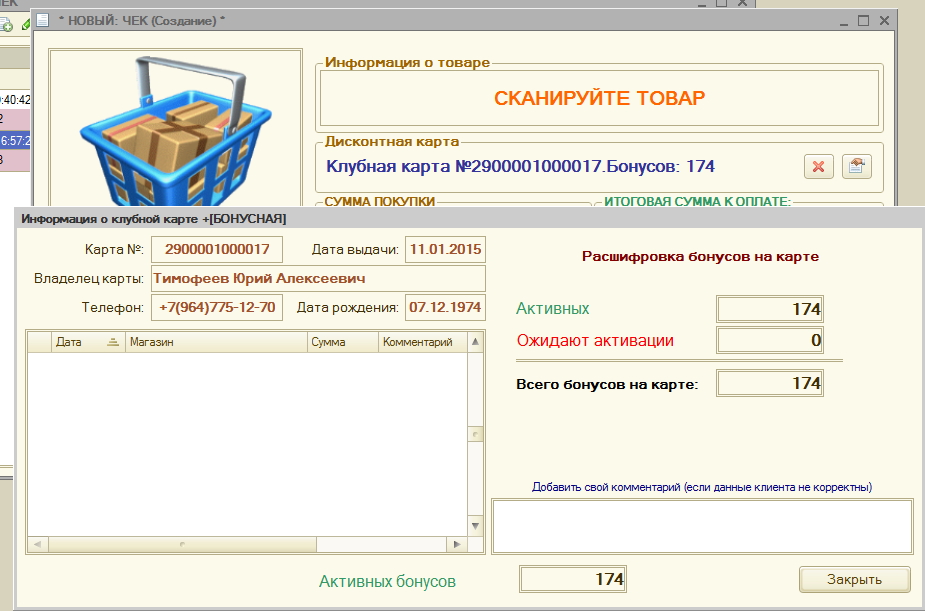
Если у клиента есть дисконтная (бонусная) карта, но он ее забыл. Не беда ?
Если у него был указан номер мобильного телефона и телефон с собой - можно из программы отправить СМС
для получения кода подтверждения. Для этого должна быть подключена функция СМС в программе
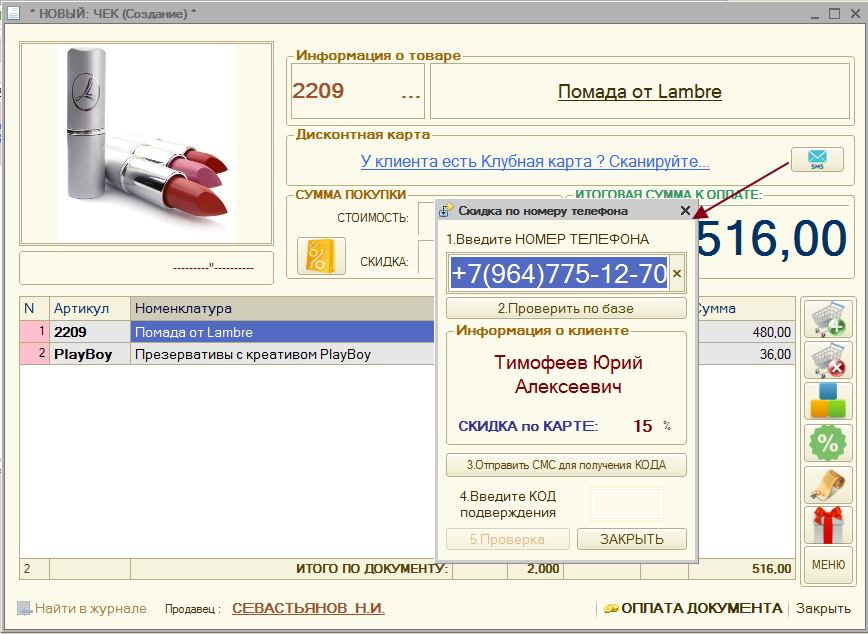
Если у клиента еще нет дисконтной карты ? В настройках торгового учета (Обработка "Настройка торговли")
задаются пороги для выдачи дисконтных карт. В нашем примере : от 1000 руб. 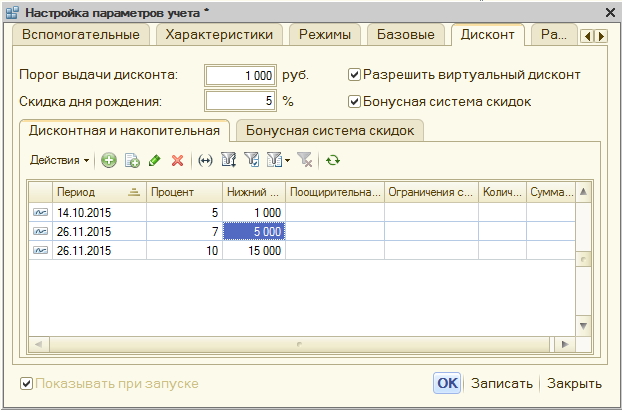
Когда общая сумма документа "Чек" превысит порог в 1000 руб. В шапке документа появиться надпись
"Клиенту положена дисконтная карта"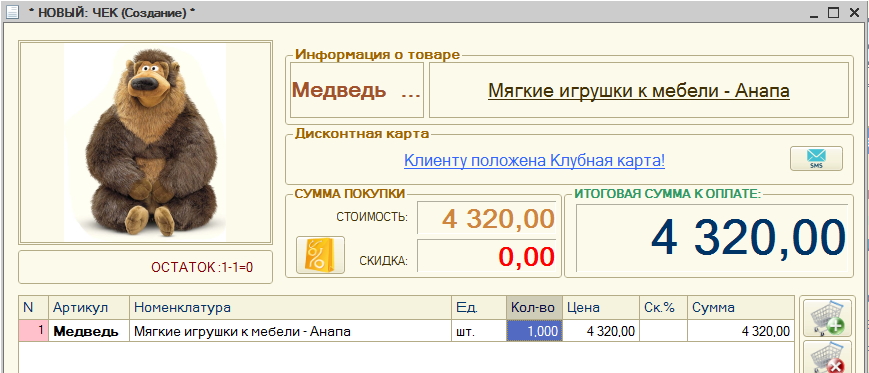
Если в настройках программы , стоит галочка "Разрешить виртуальный дисконт" - можно кликнуть по надписи
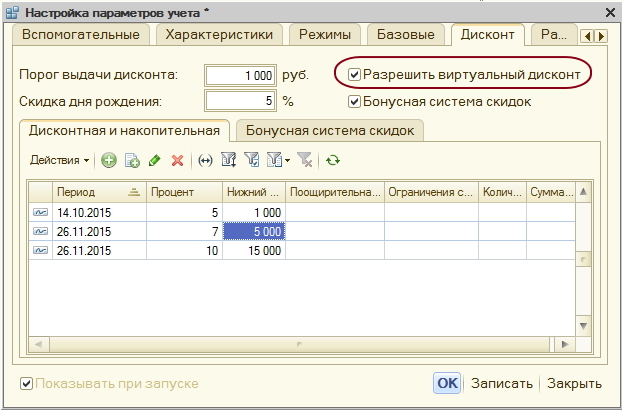
в противном случае, нужно сканировать НОВЫЙ бланк (карточку) ДИСКОНТНОЙ карты
Появиться окно диалога "Выдачи новой дисконтной карты"
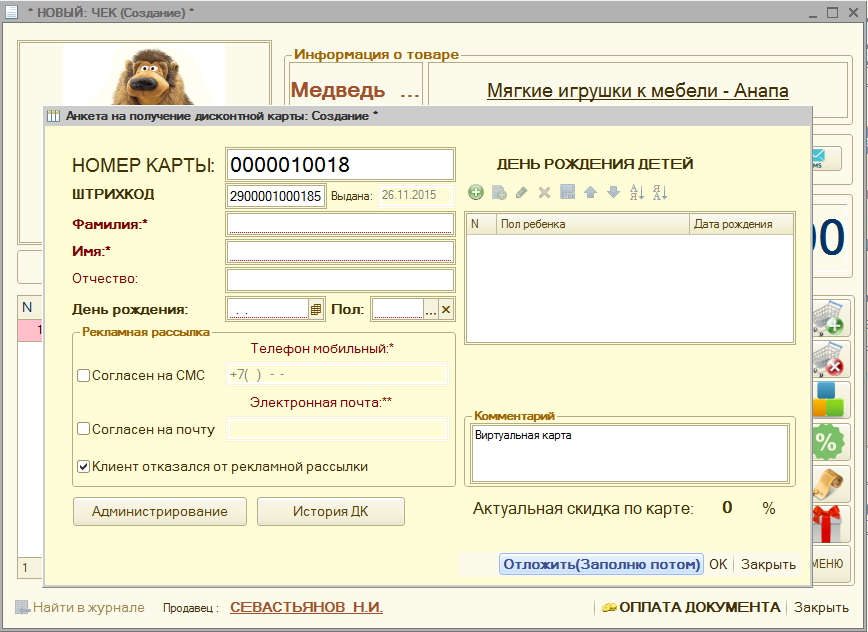
Нужно заполнить данные клиента. Если очередь (или нет времени) Нажать кнопку "Отложить (Заполню потом)"
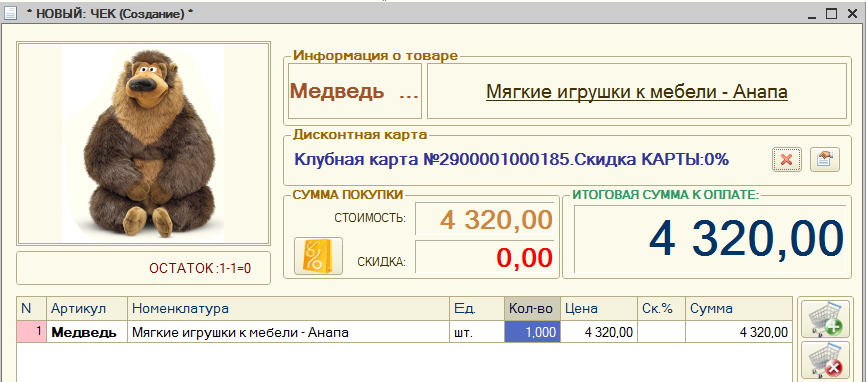
Сумма покупки будет зачислена на карту. И скидка предоставлена со СЛЕДУЮЩЕЙ покупки.
Давайте в нашем примере от сканируем действующую дисконтную карту- вот так будет выглядеть "ЧЕК"
скидка сразу посчитается и сумма уменьшиться
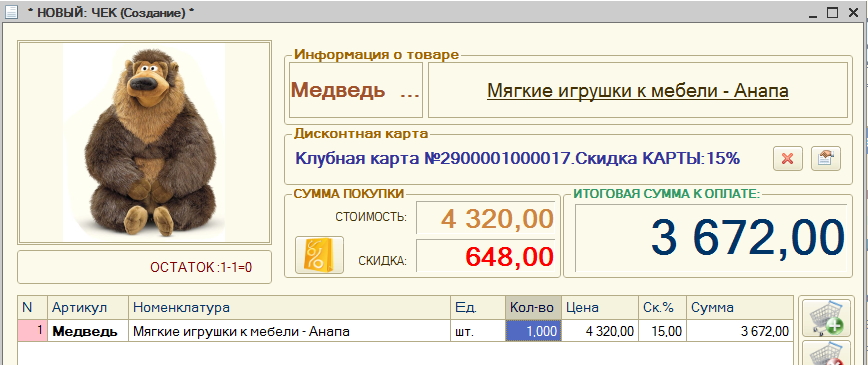
от сканируем действующую бонусную карту- вот так будет выглядеть "ЧЕК"
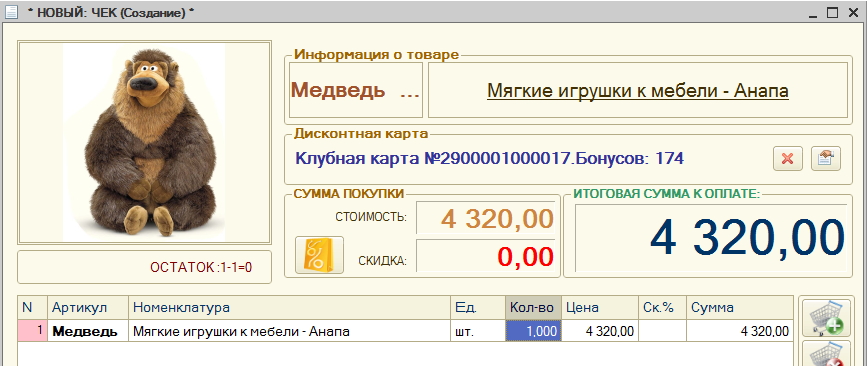
Работа с подарочными сертификатами
MAGAZKA умеет работать с ПОДАРОЧНЫМИ КАРТАМИ (Сертификатами)
Подарочные карты могут быть двух видов : с фиксированным номиналом и плавающим
(т.е. клиент может внести на карту любую сумму)
В любом случае - чтобы активировать подарочную карту , ее нужно сначала продать
Для этого сканируем штрихкод подарочного сертификата
(У карты может быть два штрихкода - один как бланка (для учета на складе), а другой ее - НОМИНАЛА)
С фиксированным номиналом: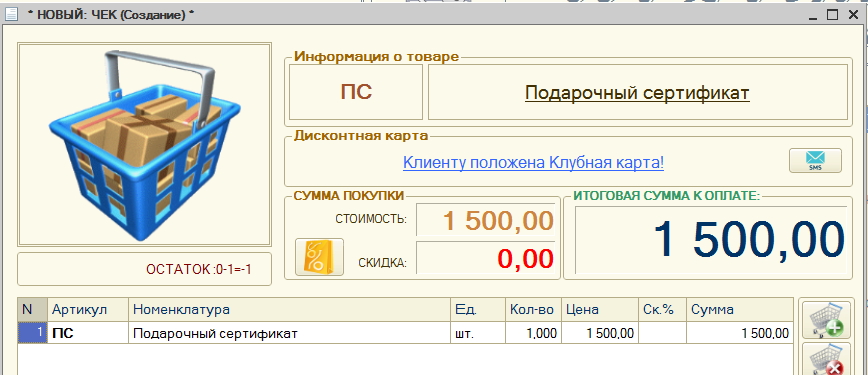
С плавающим (произвольным) номиналом

Продавец вводит нужную сумму и нажимает "Внести сумму на карту"
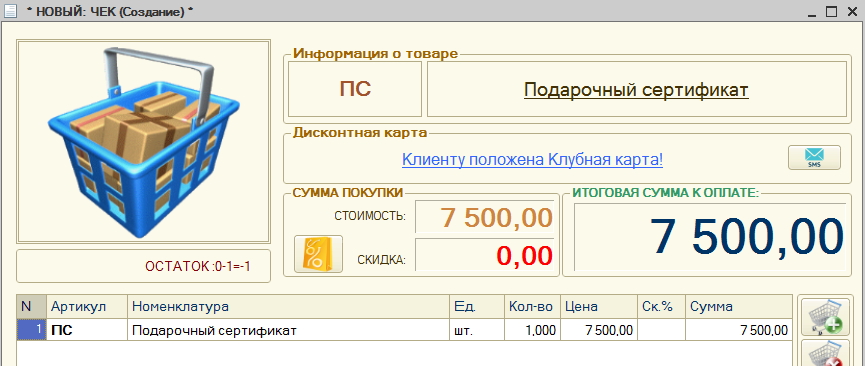
Важно понимать , что сумма на подарочной карте АКТИВИРУЕТСЯ только после оплаты (чек пробит на ККМ) чека
т.е. можно удалить строчку и заново добавить (или изменить сумму на карте - не критично)
Администратор (руководство) может установить СКИДКУ ЧАСА например "ежедневно с 15 до 16" или "каждый понедельник" и.т.д
автоматическая скидка на весь ассортимент товара.
Открываем - Обработки - "Установить Часы скидок"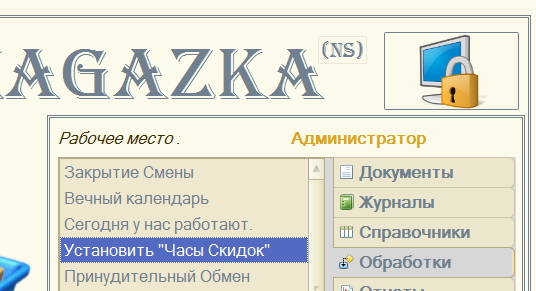
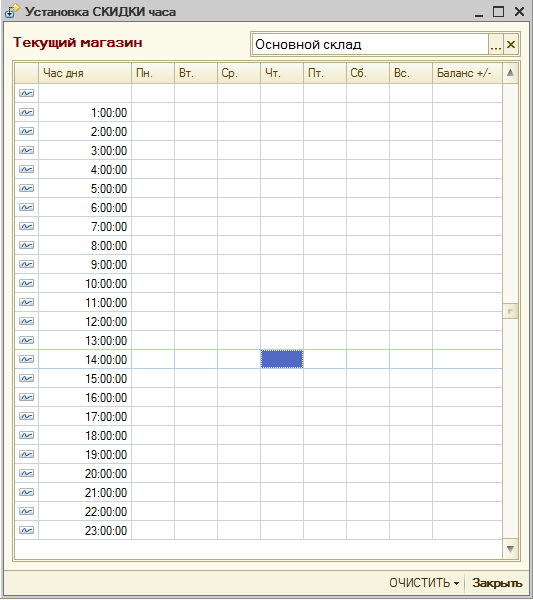
Выбираем нужный день недели и временной отрезок
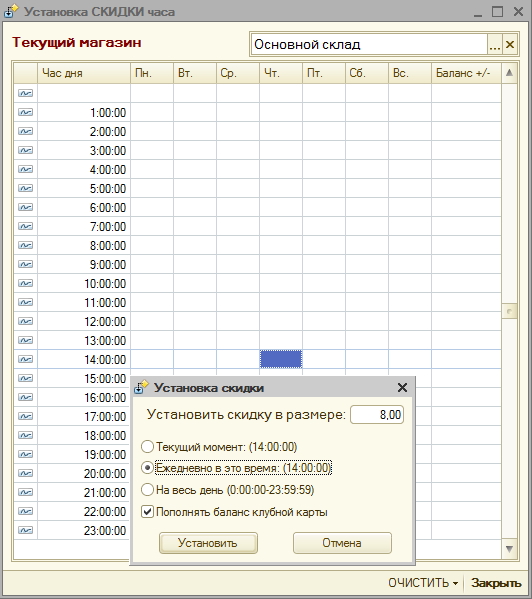
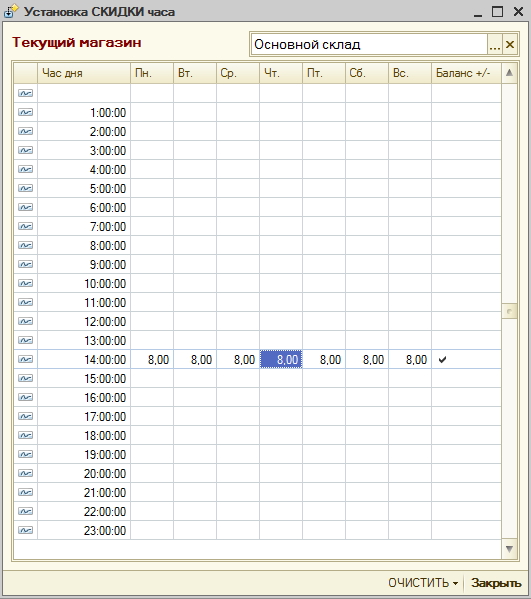
После установки . при открытии НОВОГО документа "ЧЕК" будет выскакивать напоминание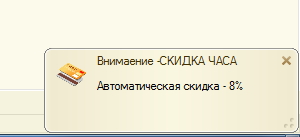
Добавим товар в документ "ЧЕК"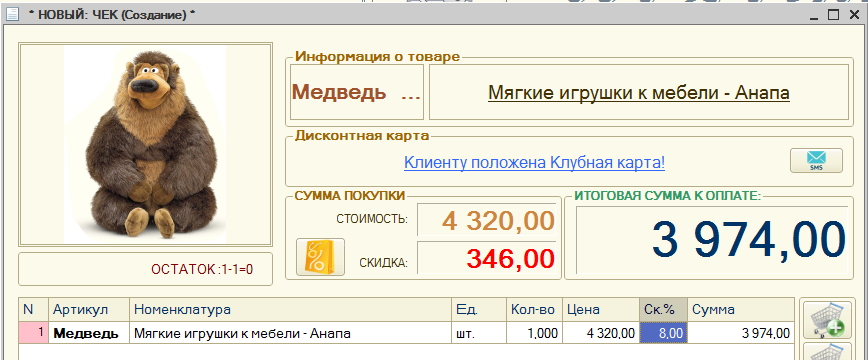
Видим скидку - продавец ее не может изменить или отменить. Это безусловная скидка.
Ручная скидка на товар или весь документ
Иногда бывает нужно предоставить скидку клиенту, чтобы "не потерять" продажу. Маленький брак, лояльность к клиенты и.т.д.
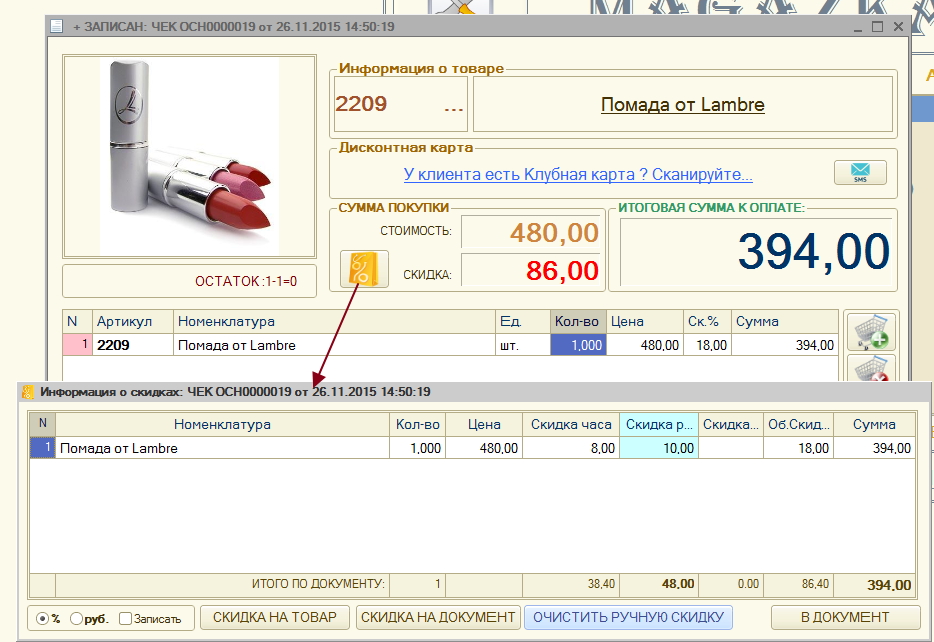
Можно сделать скидку на товар, на весь документ - от цены в рублях или %
И тут встает вопрос - столько возможностей скидок, а как ограничить максимально возможную скидку ?
Можно по приоритетам :
- ограничение общей скидки для всех
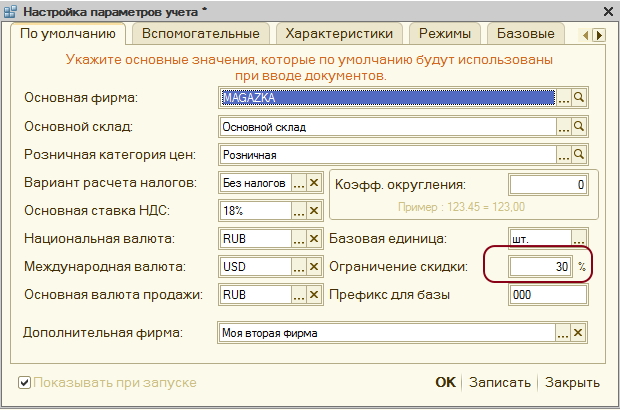
Ограничение скидки на права пользователя (Администратор, Кассир, Старший кассир, Продавец)
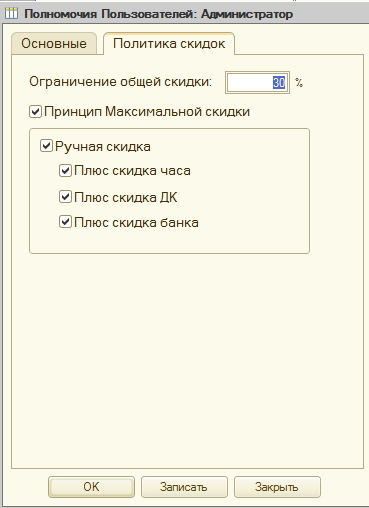
Ограничение скидки на конкретный товар
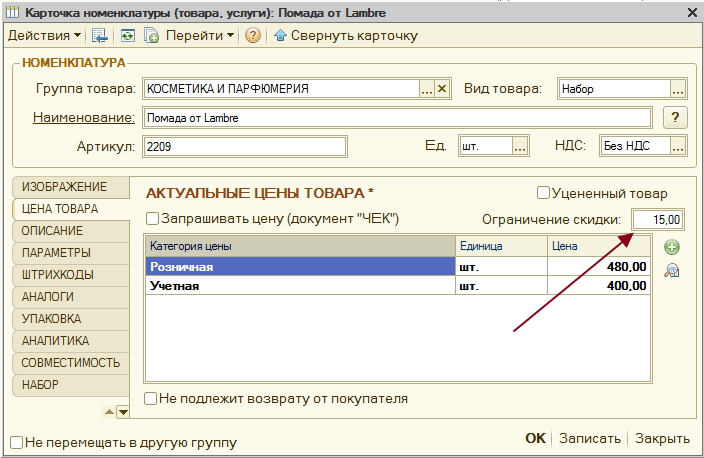
Или на РОДИТЕЛЯ товара (Группу товаров)
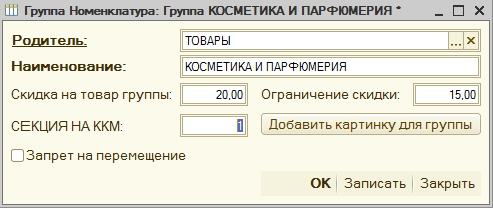
Работает довольно просто : при всех разных возможностях и ограничениях - скидка на товар
будет ограничена МИНИМАЛЬНЫМ значением
например :
- общая скидка 30%
- скидка прав 25%
- на группу товара 20%
- на товар 5%
максимальная скидка будет 5%
А если есть такой товар на который не нужно предоставлять скидку (в любом случае)
Есть несколько вариантов:
- в единичном случае в карточке товара поставить галочку "Уцененный товар"
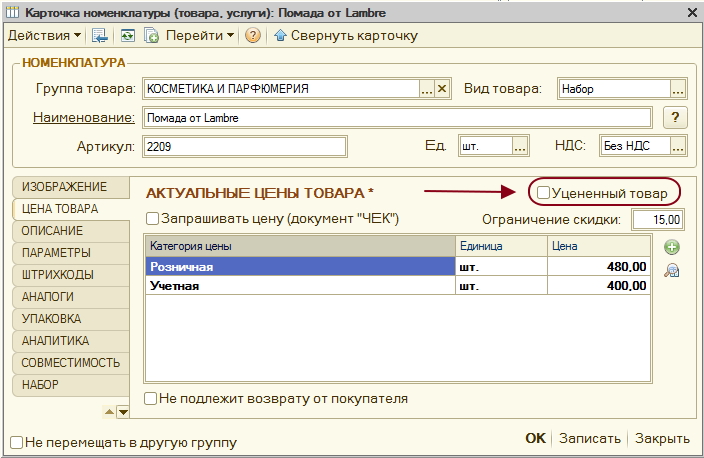
Если массово - тогда лучше создать документ "Переоценка товара" установить галочку "Уценка товара" и провести
Теперь при добавлении данных товаров (услуг) в документ "Чек" скидка на них распространяться не будет
Рекламные акции (Работа с подарками))
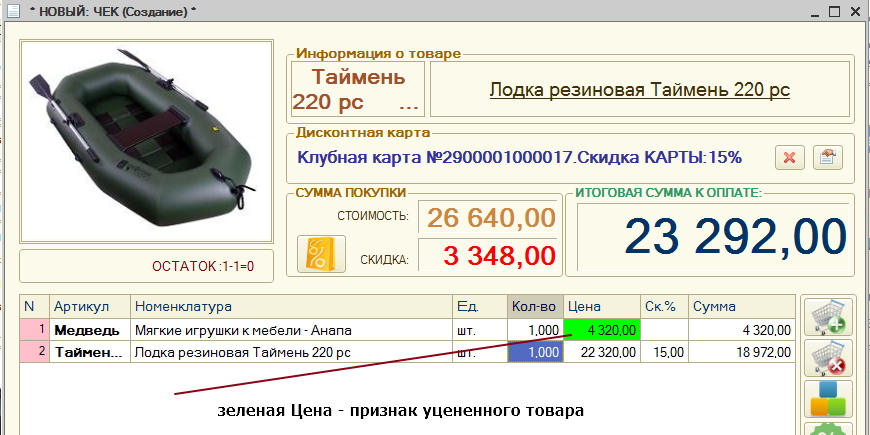
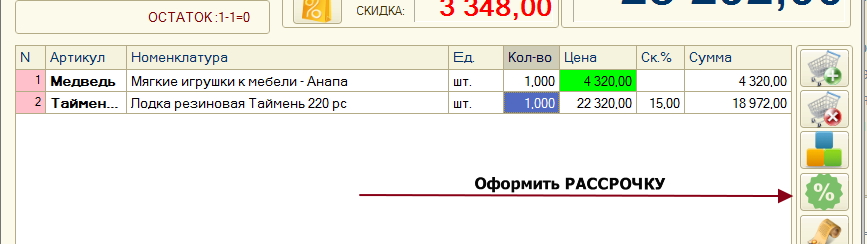

выбираем КЛИЕНТА (или создаем НОВОГО) и определяем срок рассрочки (от суммы платежа) и переходим к оплате.
Документ можно оплатить четырьмя видами :
- накопленными бонусами
- подарочным сертификатом
- оплата банковской картой
- наличными
Если у клиента БОНУСНАЯ карта и имеет положительный баланс (есть активные бонусы) ,
тогда при нажатии кнопки "ОПЛАТА ДОКУМЕНТА" появится диалог
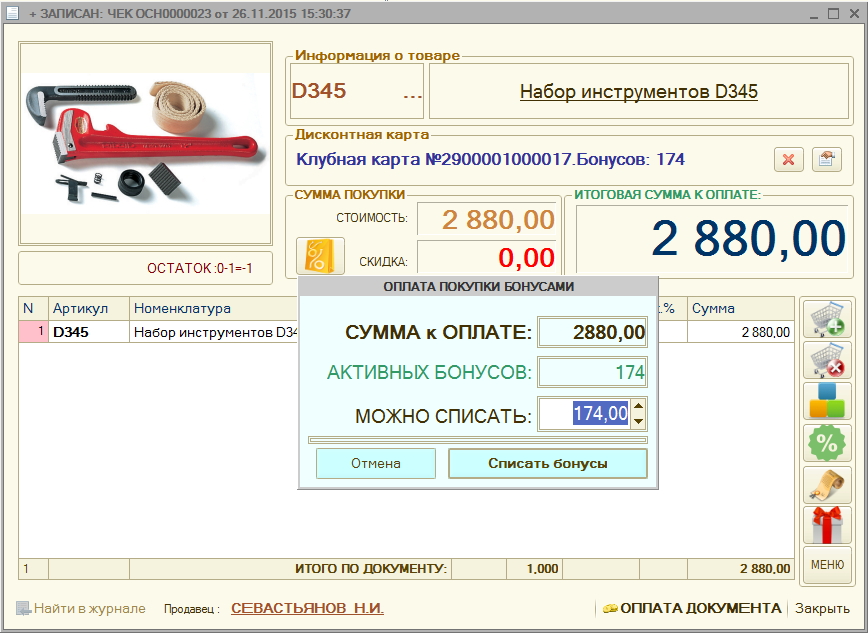
Списываем все бонусы (хотя это не обязательно - по желанию клиента)
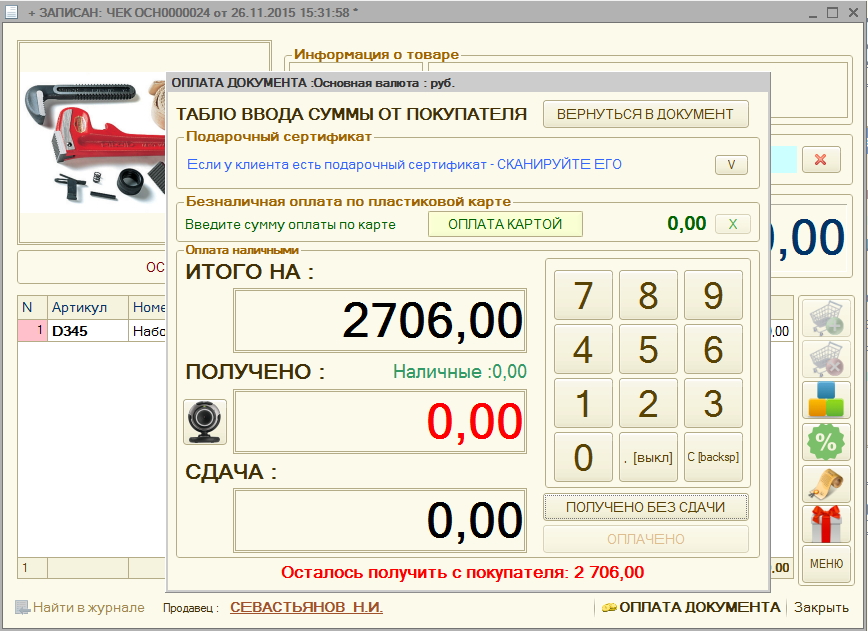
Если у Клиента есть подарочный сертификат. Сканируем его
Если что то не так - появиться окно
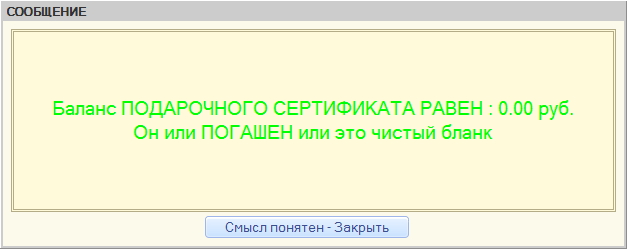
Если сертификат АКТИВНЫЙ то сразу увидим сумму и перерасчет
Пока ПОЛУЧЕННАЯ СУММА ОПЛАТЫ меньше , чем сумма документа - кнопка "ОПЛАЧЕНО" недоступна.

можно посмотреть информацию по данному сертификату

Если клиент желает оплатить БАНКОВСКОЙ картой - кликает на кнопку "ОПЛАТА КАРТОЙ"
появиться окно с суммой уже по умолчанию к оплате.

изменим ее на меньшую . Например : 1000 руб.
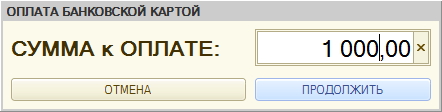
И клавишами или с клавиатуры введем : 700 (700 руб. наличными)

Видим полный расчет. Кнопка "Оплачено" доступна !
Нажимаем ее. Если была оплата по БАНКОВСКОЙ КАРТЕ - то появиться напоминание.
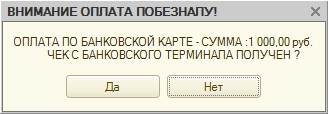
Если сумма НАЛИЧНЫХ больше суммы оплаты - появится окно с напоминаем о СДАЧЕ
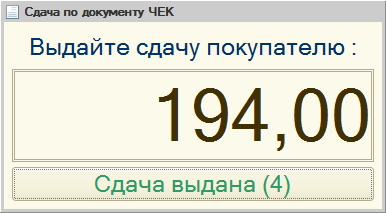
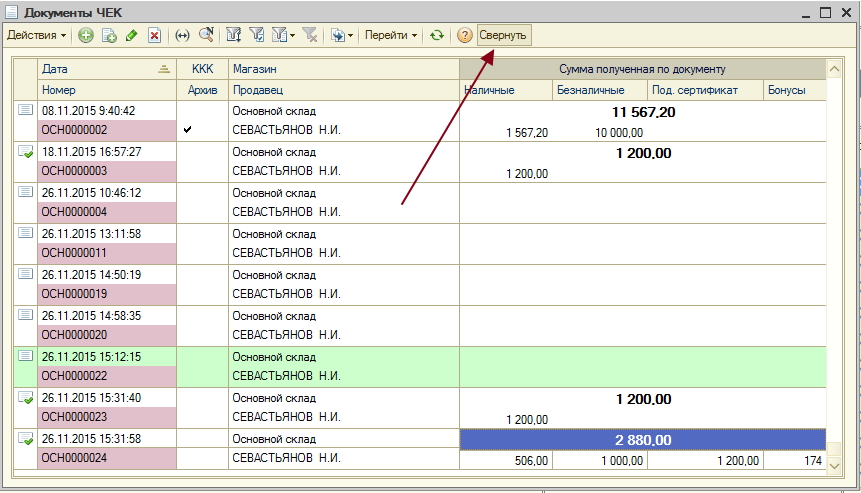

- Документ
- Как продать товар и получить деньги
- Оплата товара
- Смешанная оплата наличными и безналичными
- Оплата пластиковой картой
- Скидки в чеке
- Дисконтаная карта и Чек
- Скидки и бонусы
- Ручная скидка на товар
- Скидка часа
- Уцененный товар в чеке
- На товар не распостраняется скидки
- пробить чек
- Фискальный чек и товарный чек
- Продажа в рассрочку
- Подложный чек
Документ "Расходная накладная" - Главное окно - вкладка "Документы"

Документ предназначен - для отражения операции расхода(отгрузки) товара
(уменьшает остатки на складе в количественном и суммарном выражение)
т.е. этим документом можно "Списать" товар на выбранном складе.
В MAGAZKA (NS) - без размеров
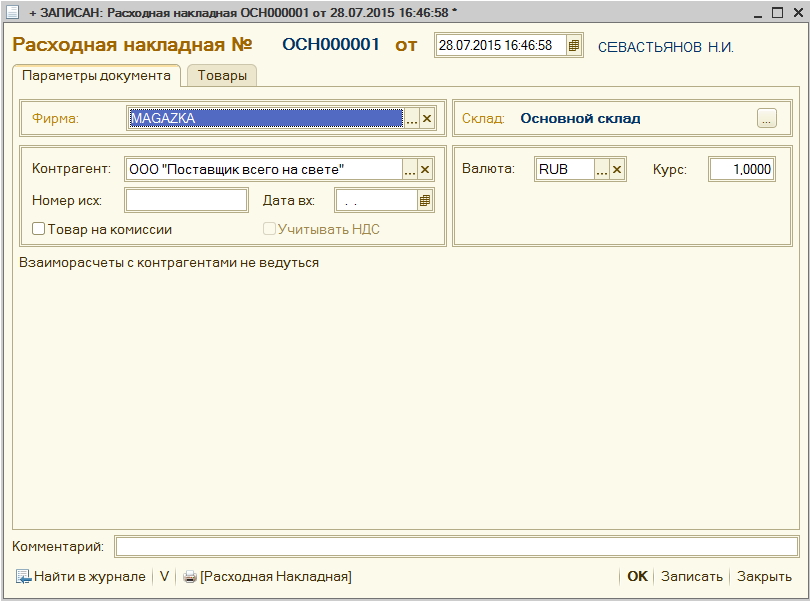
Внешний вид документа - пред просмотр мини изображений товар, ввод розничной цены (желтым)
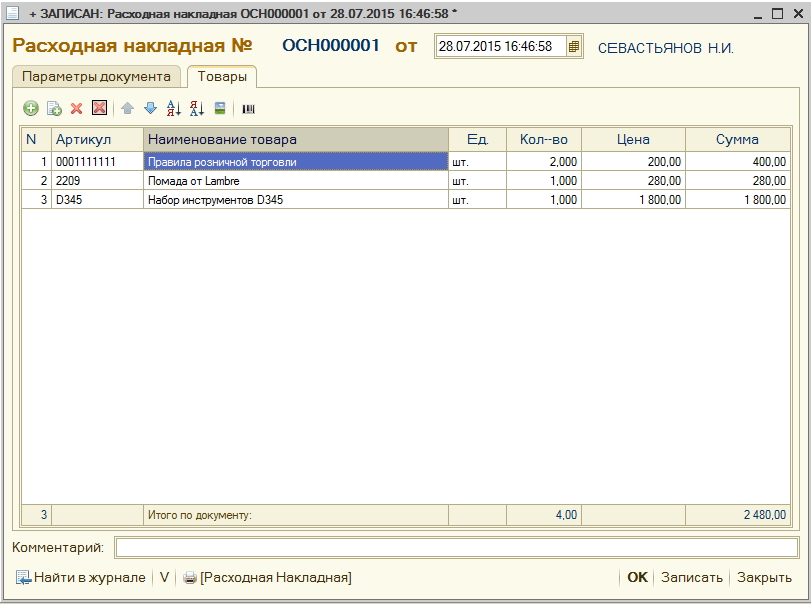
Товар можно добавлять при помощи сканера штрихкодов или в ручном режиме по штрихкоду (клавиша Alt+S)
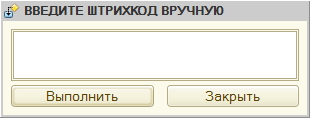
или подбором из справочника "Номенклатура"
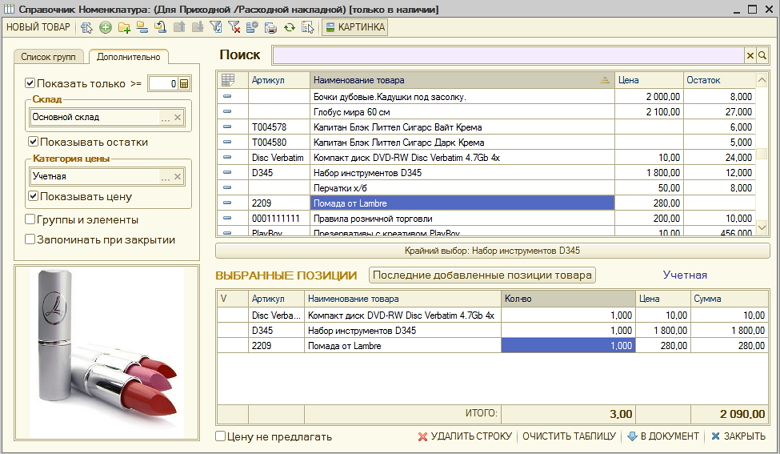
Печатная форма документа (можно заказать ЛЮБОЮ другую - в течении дня будет готова, пишите на почту)
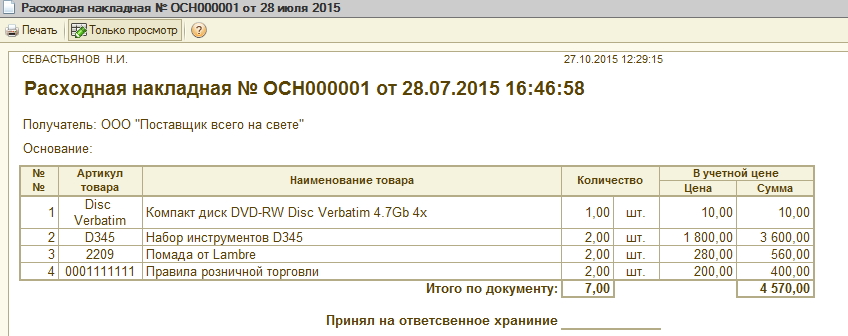
Отличия В MAGAZKA - с размерными рядами
колонка с указанием размера товара и подбор из справочника "Номенклатура"
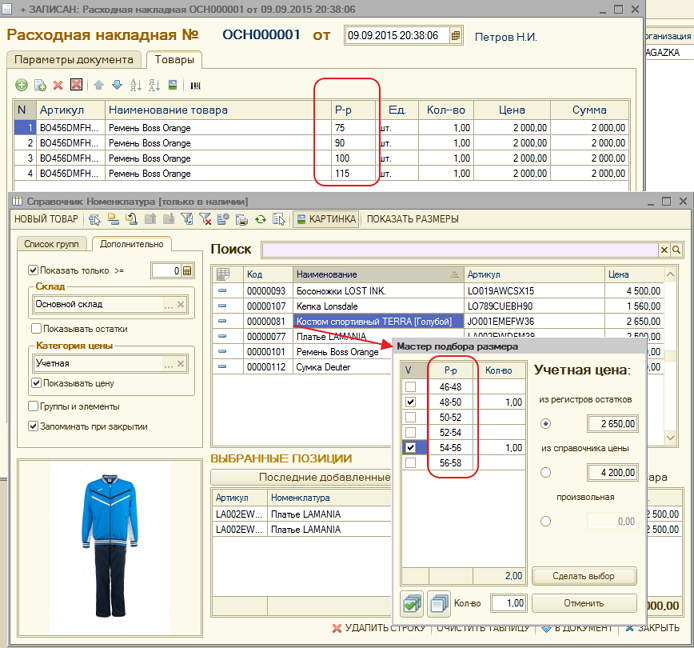
Различные варианты печати документа

Тестируем, комментируем, пользуемся. {jcomments on}